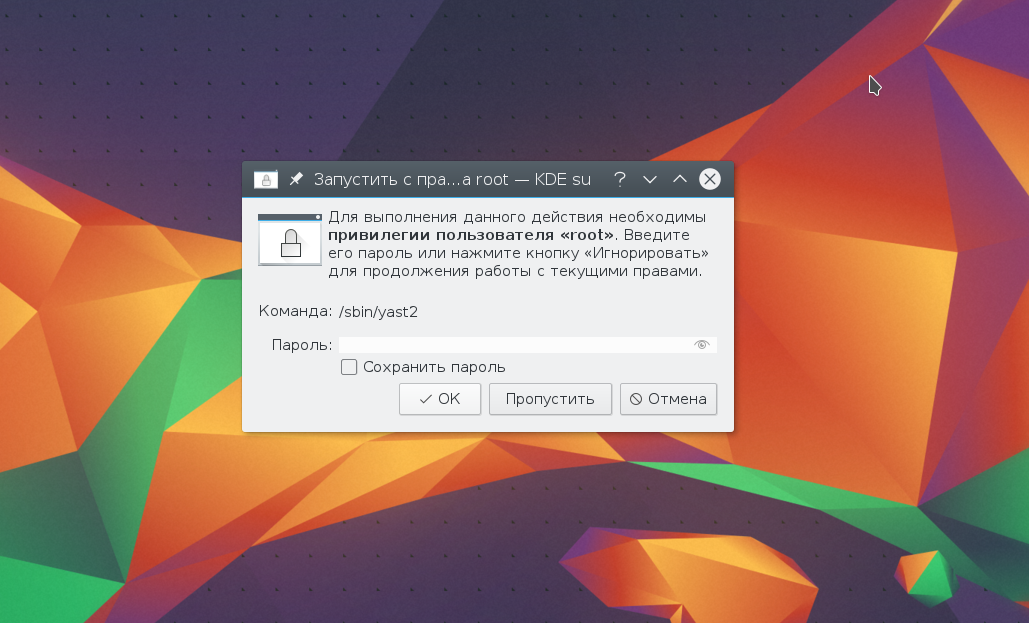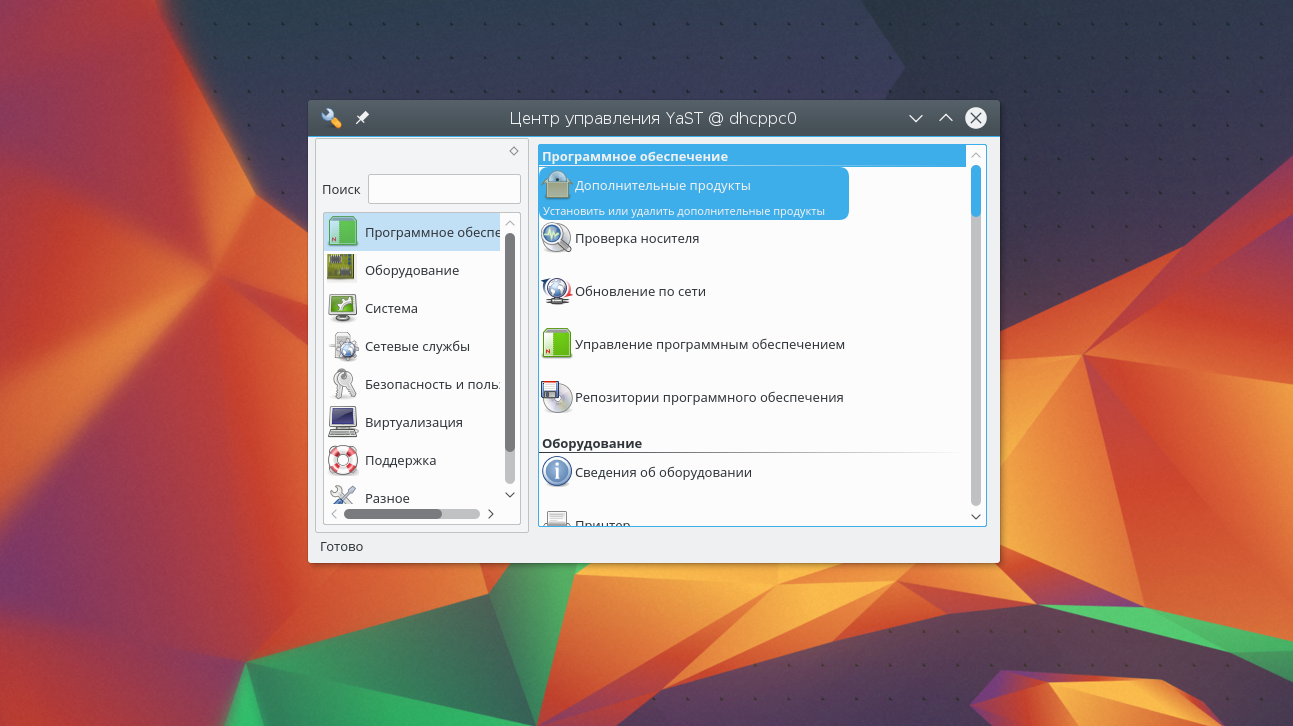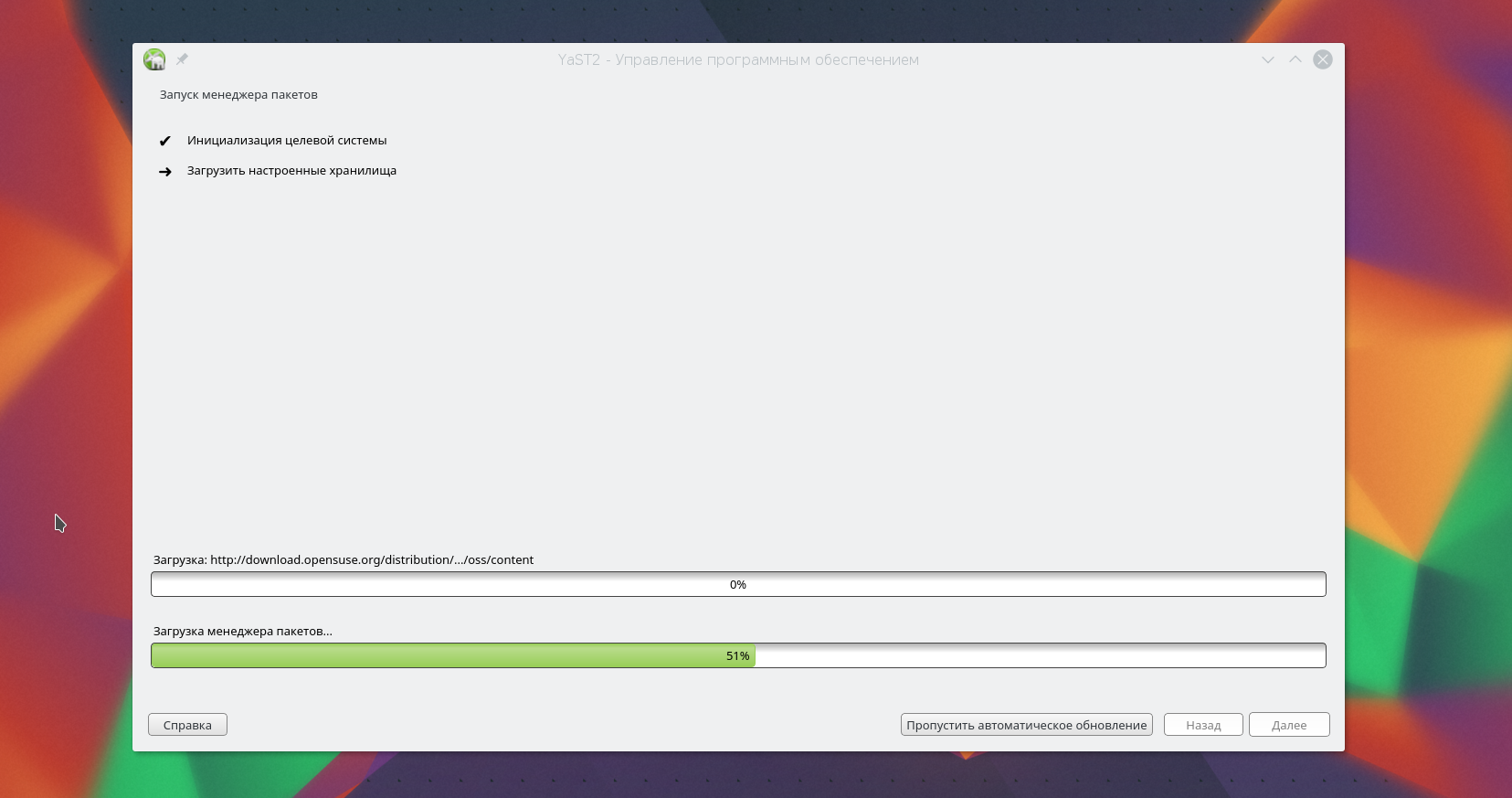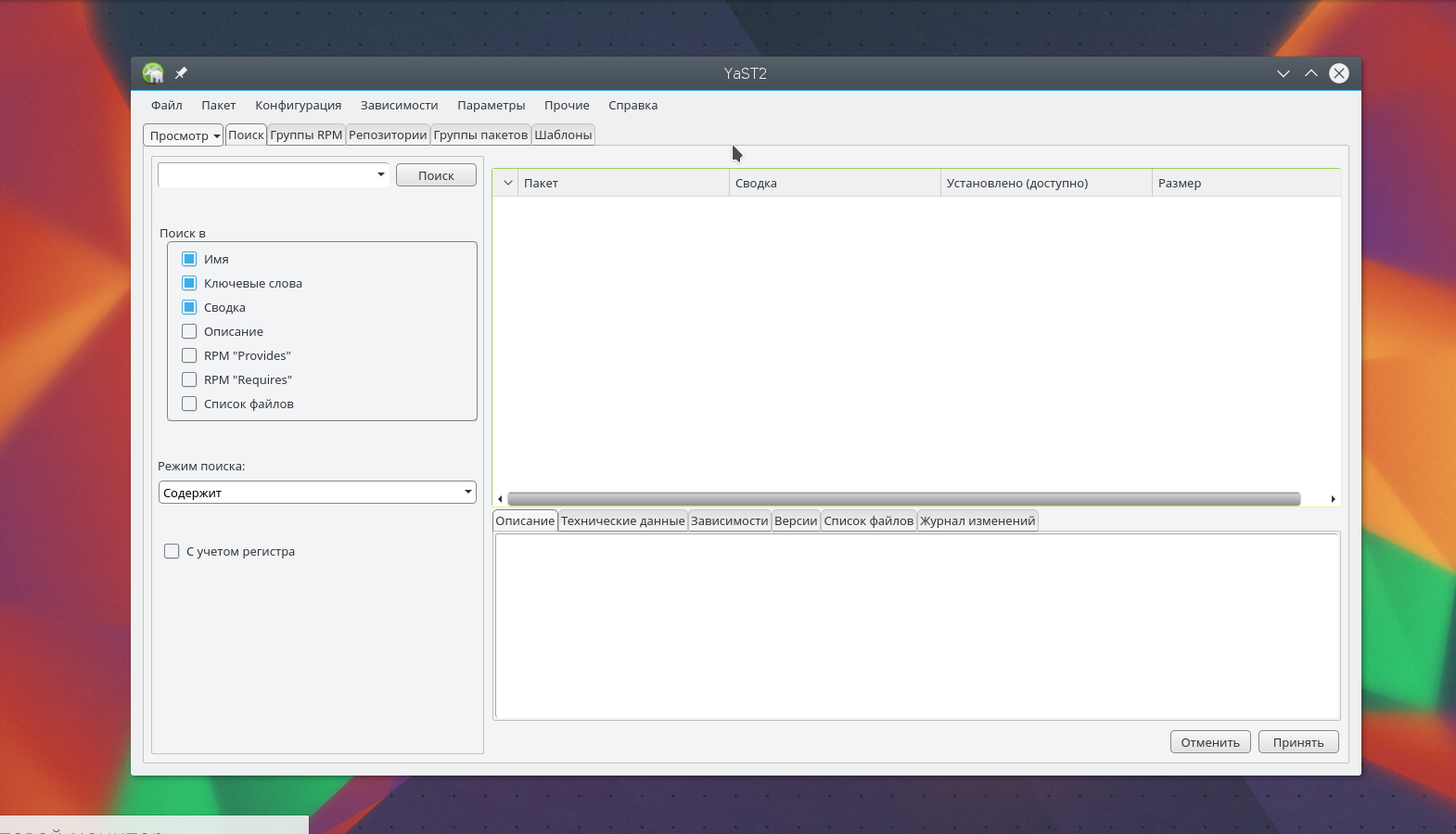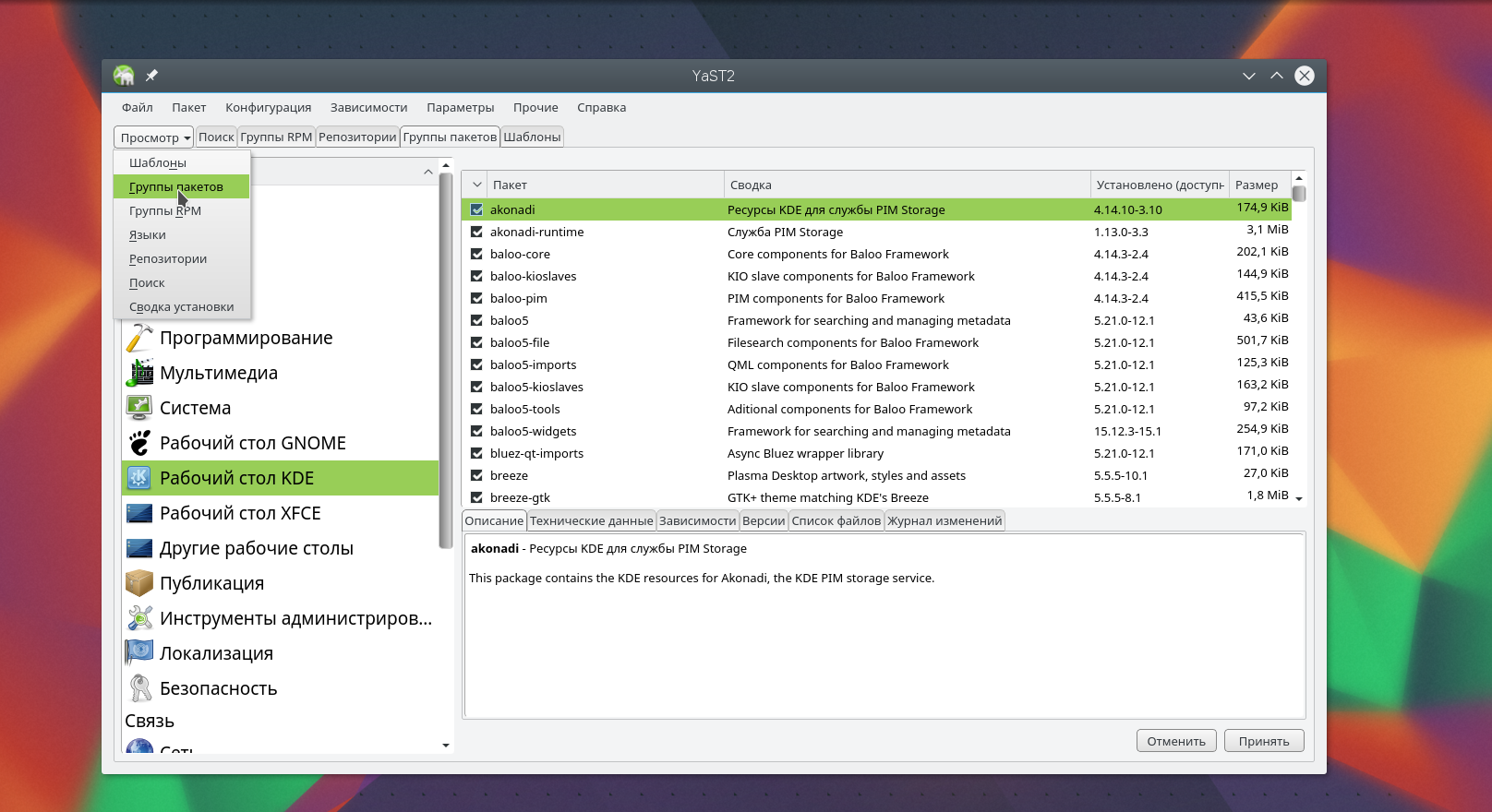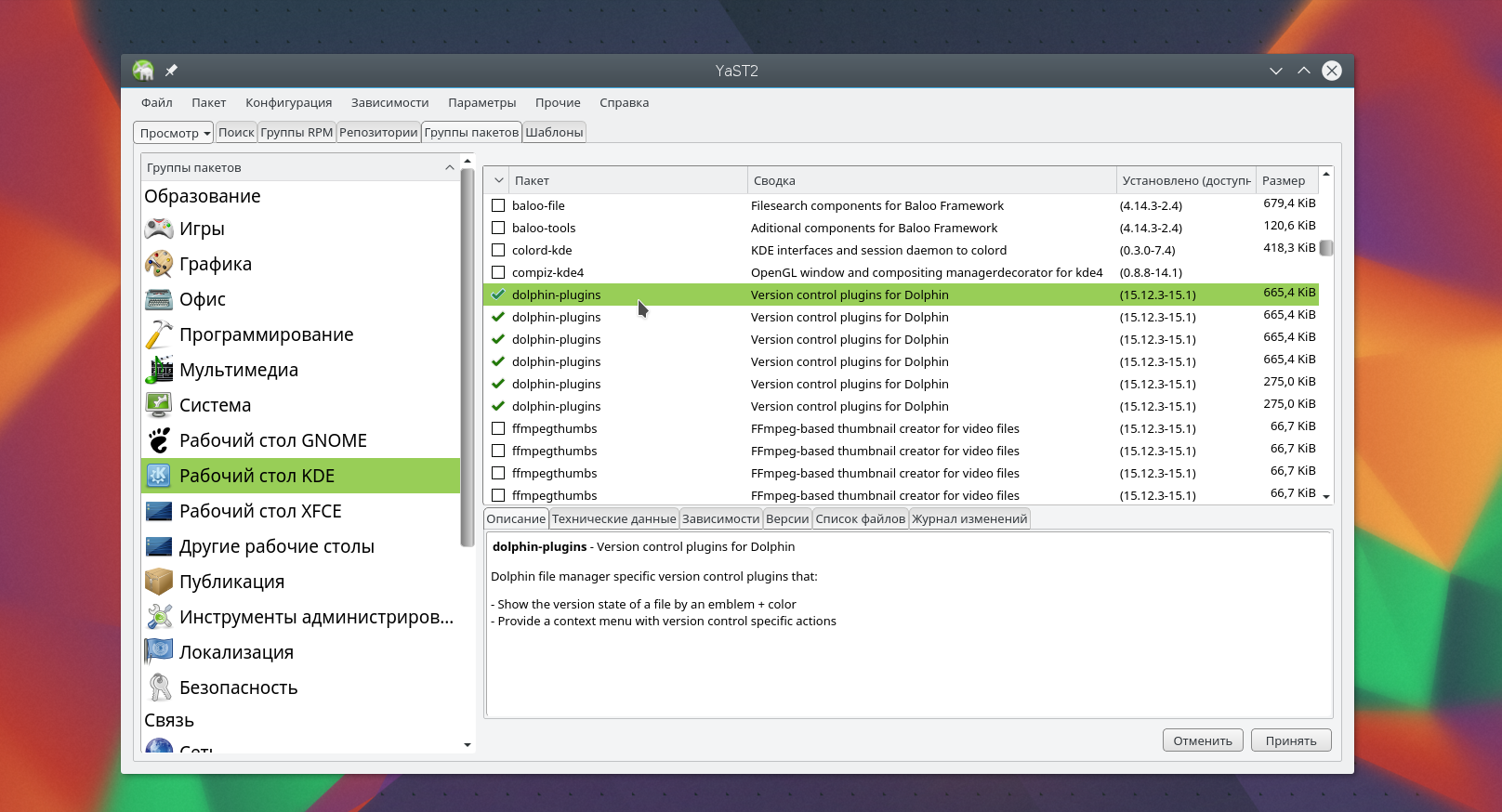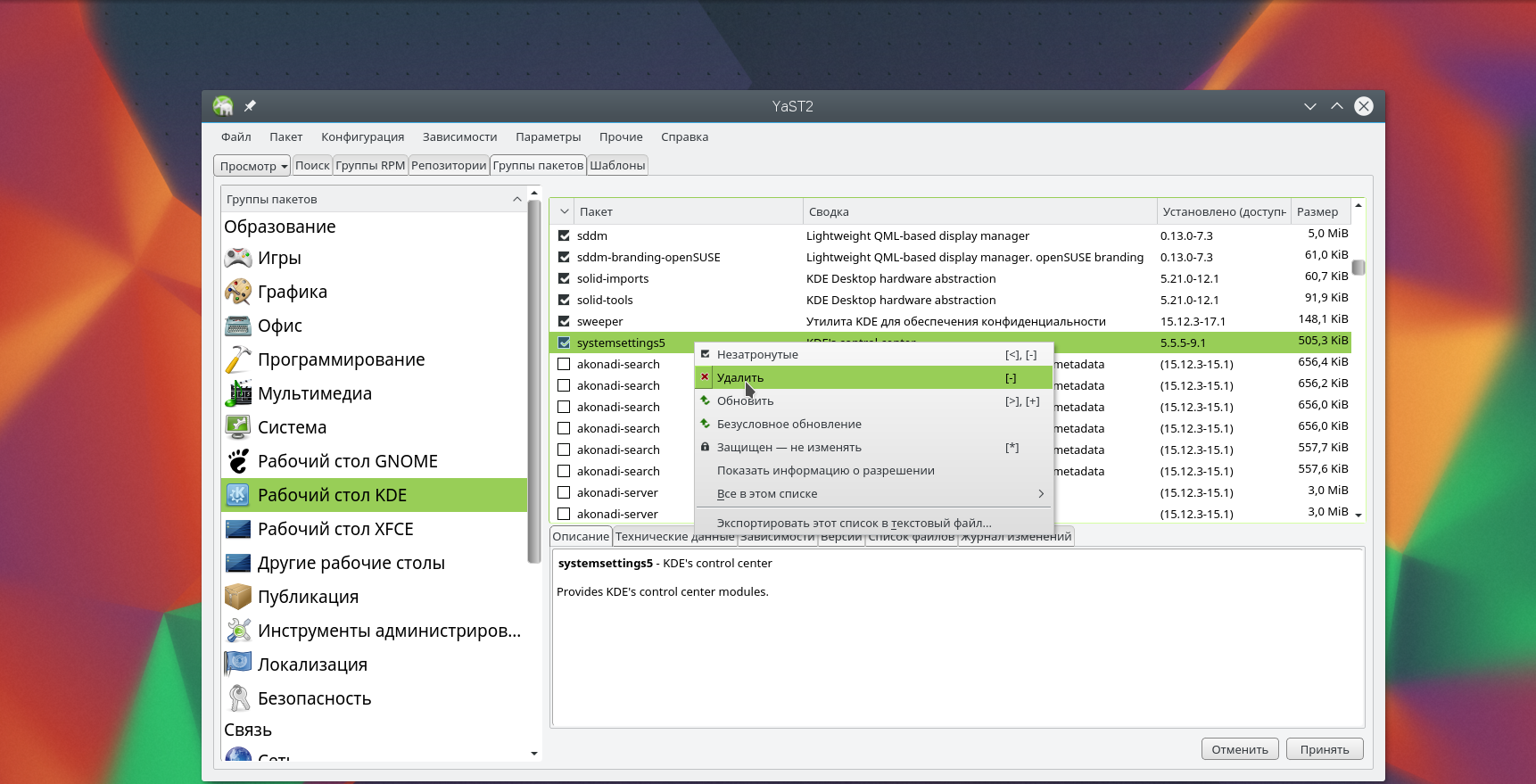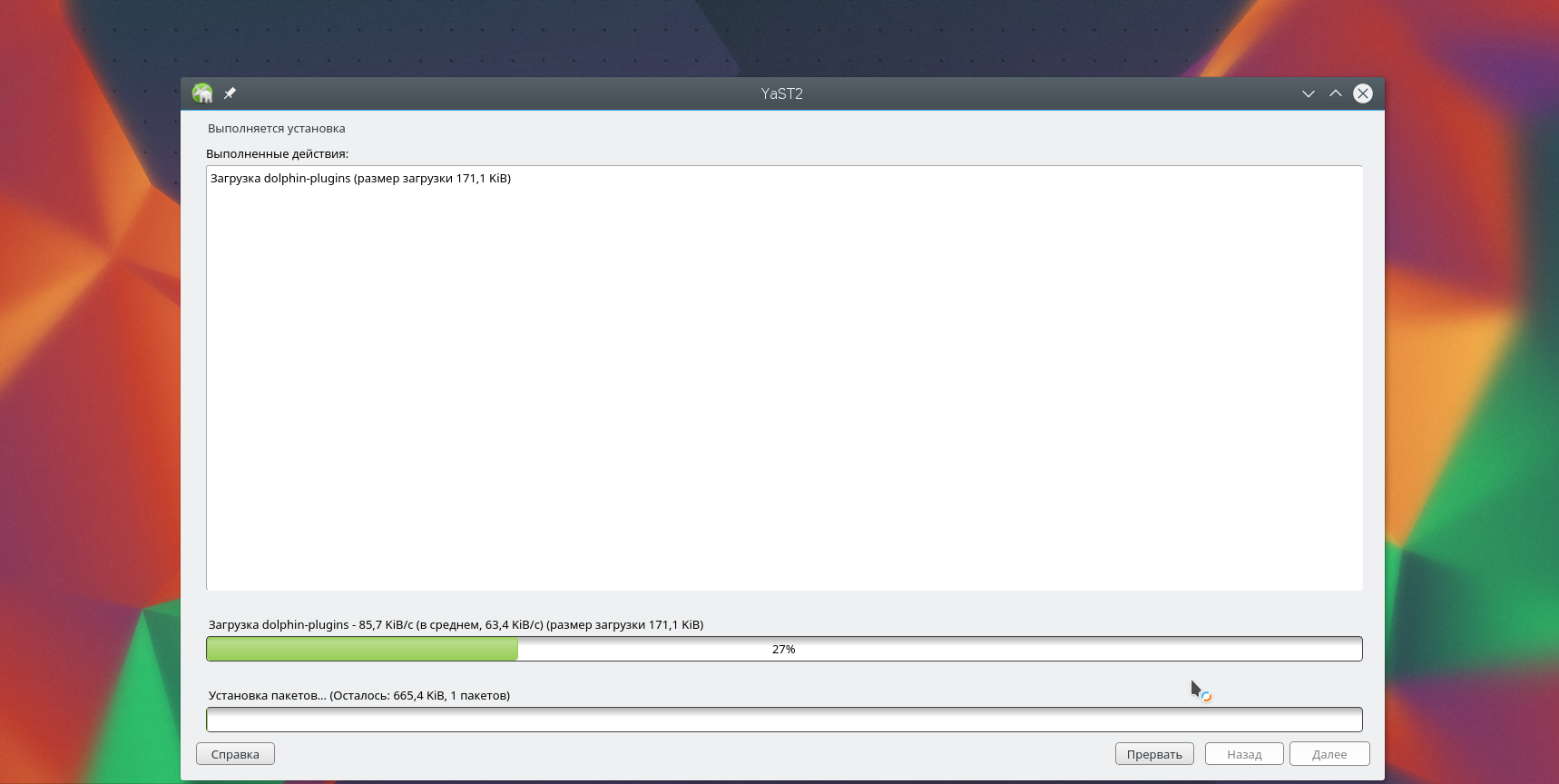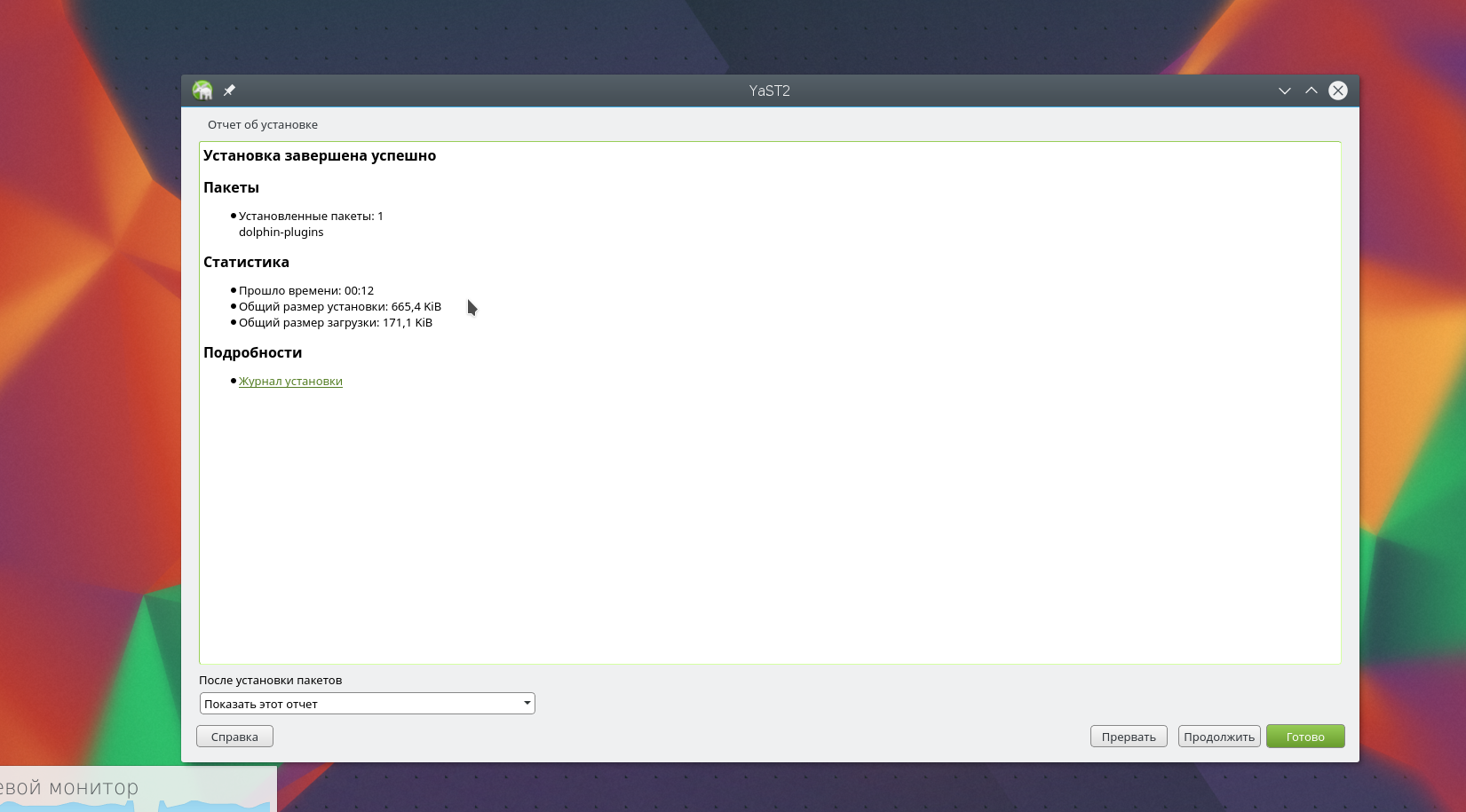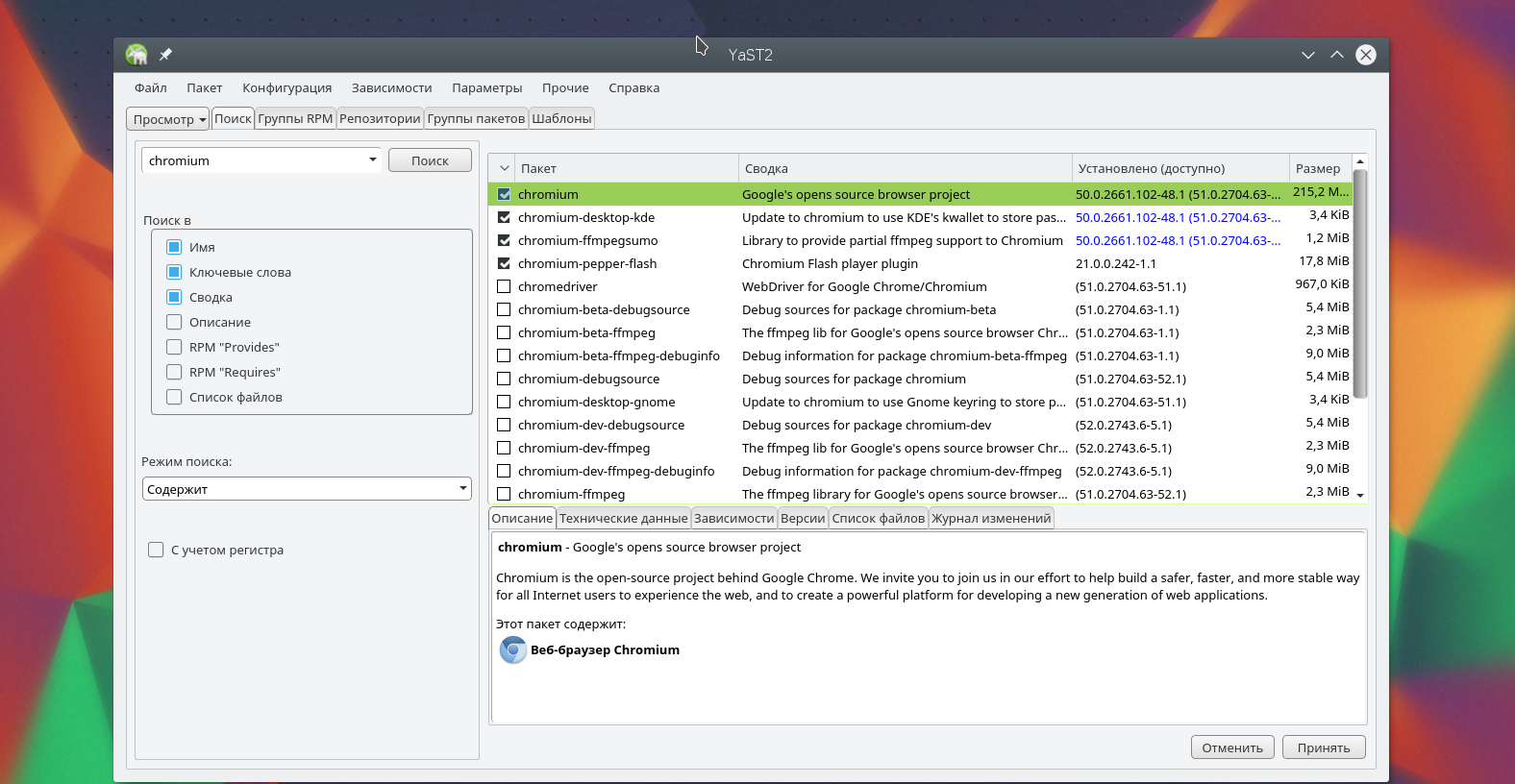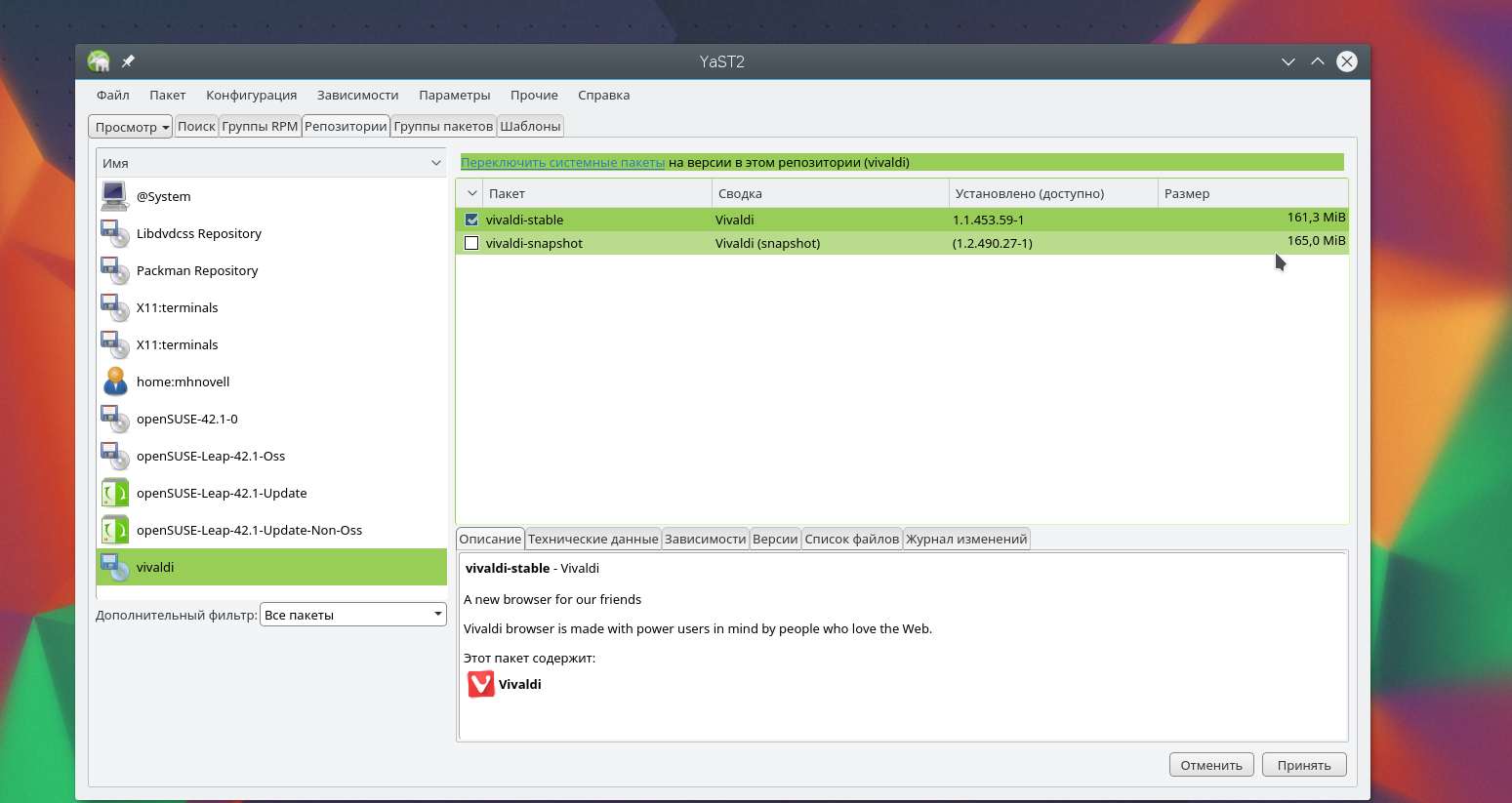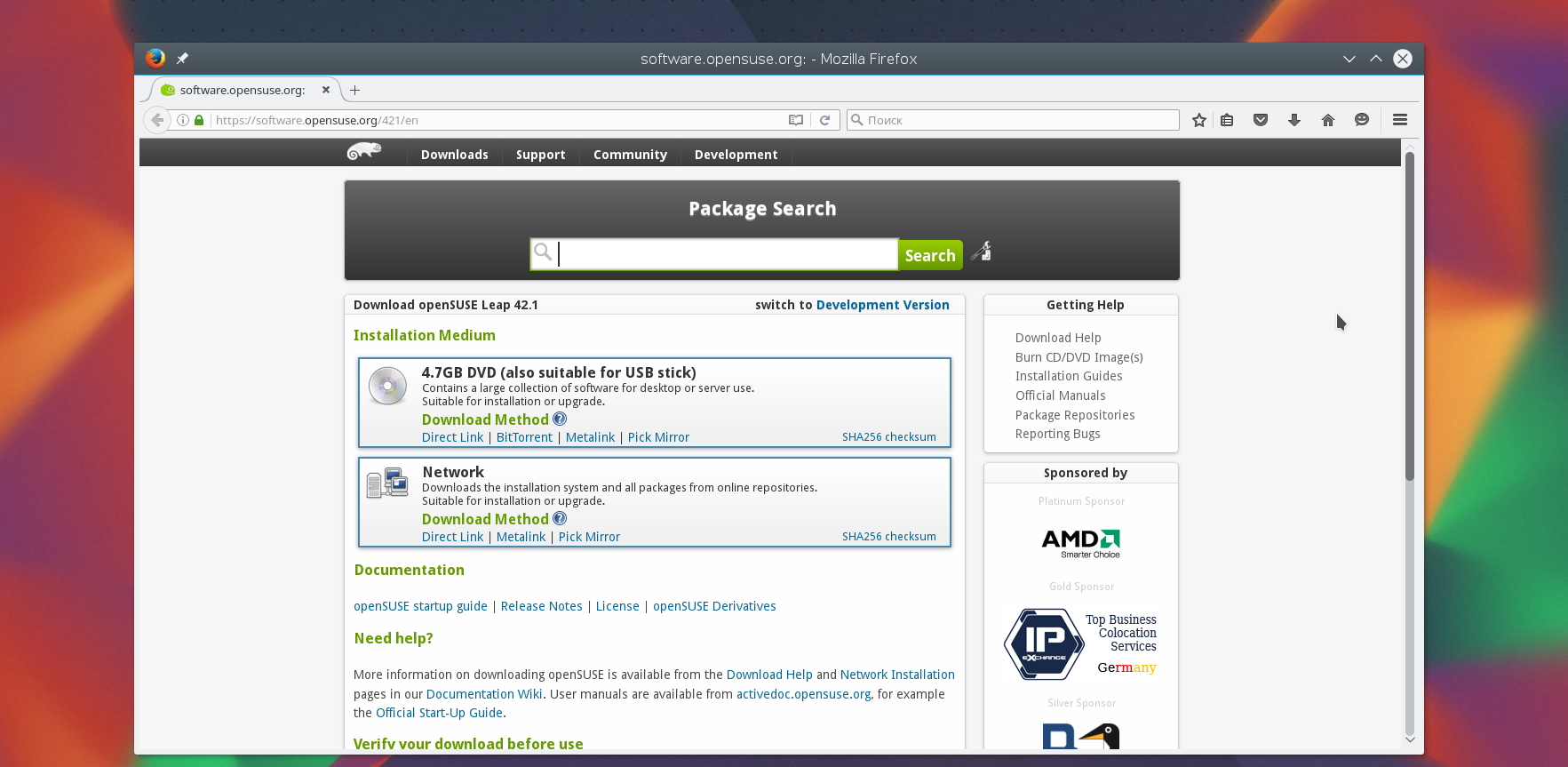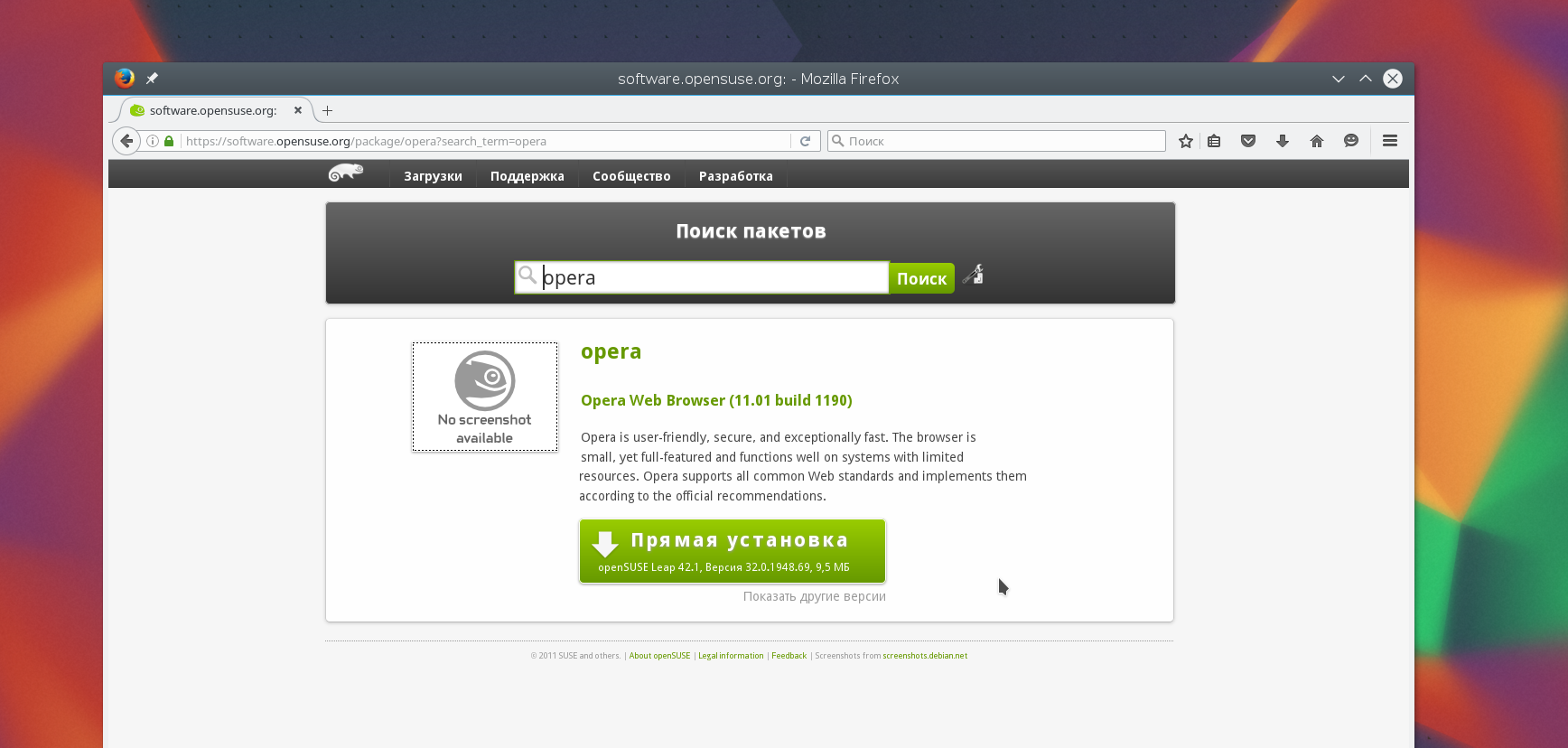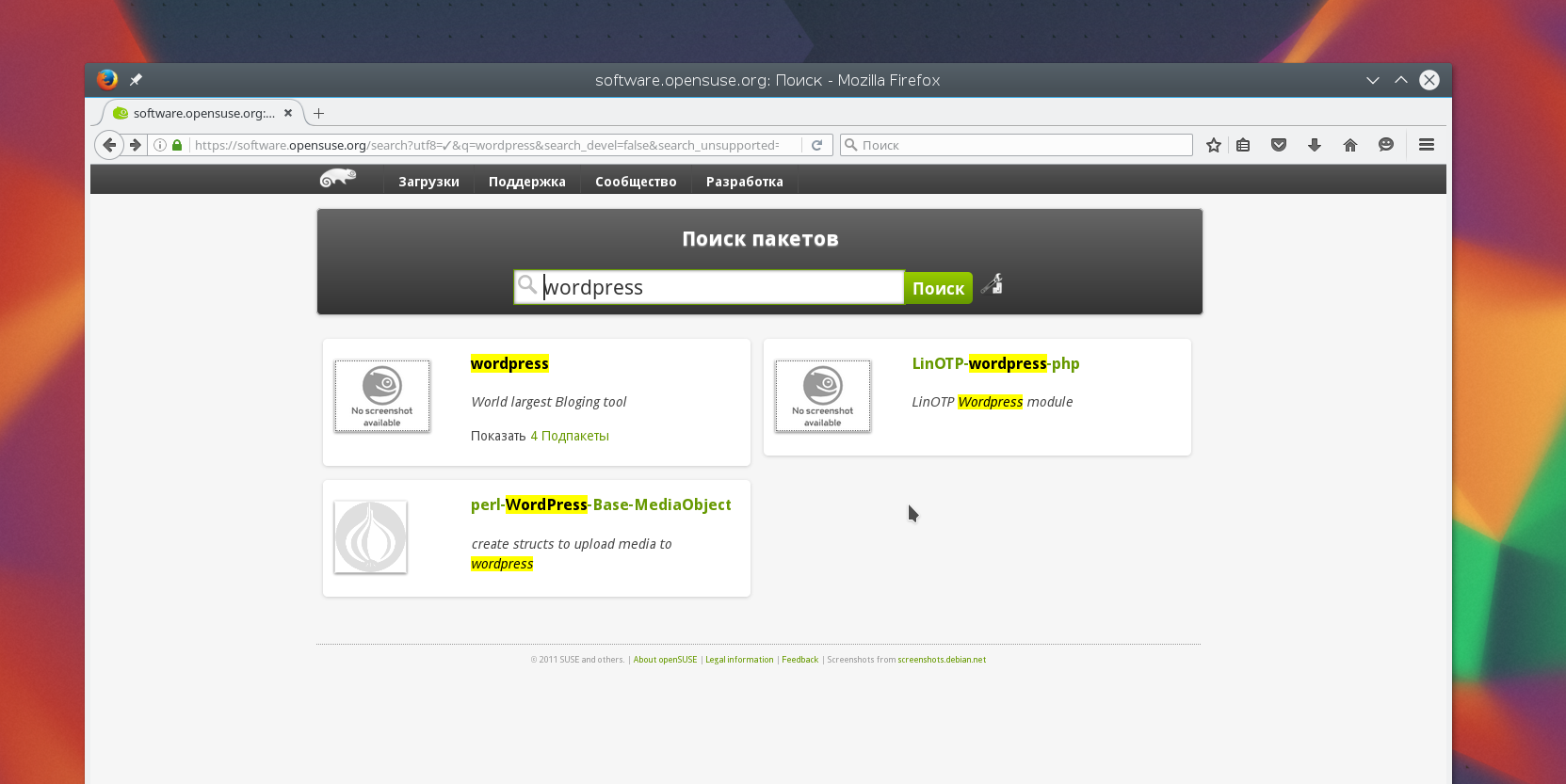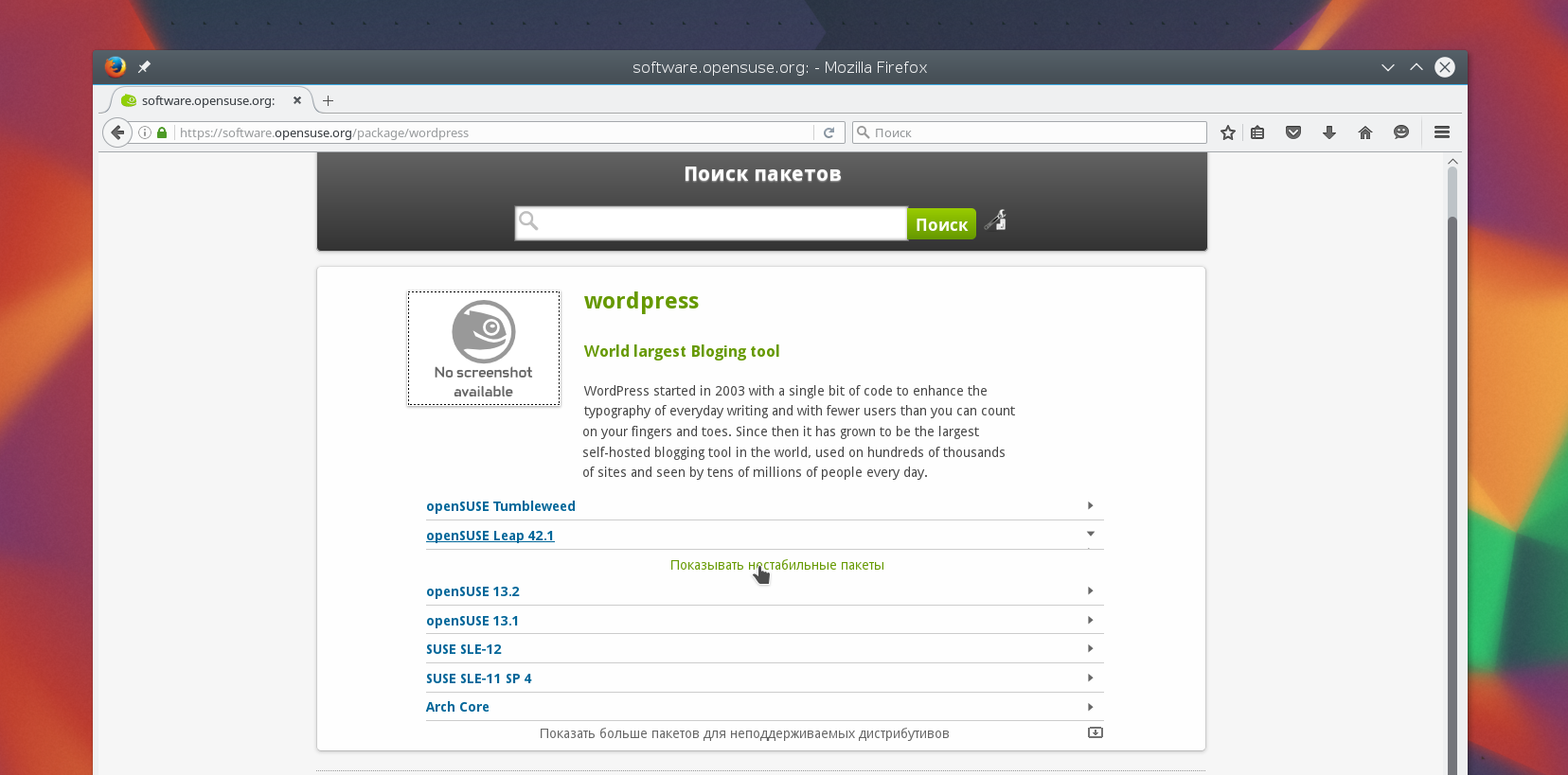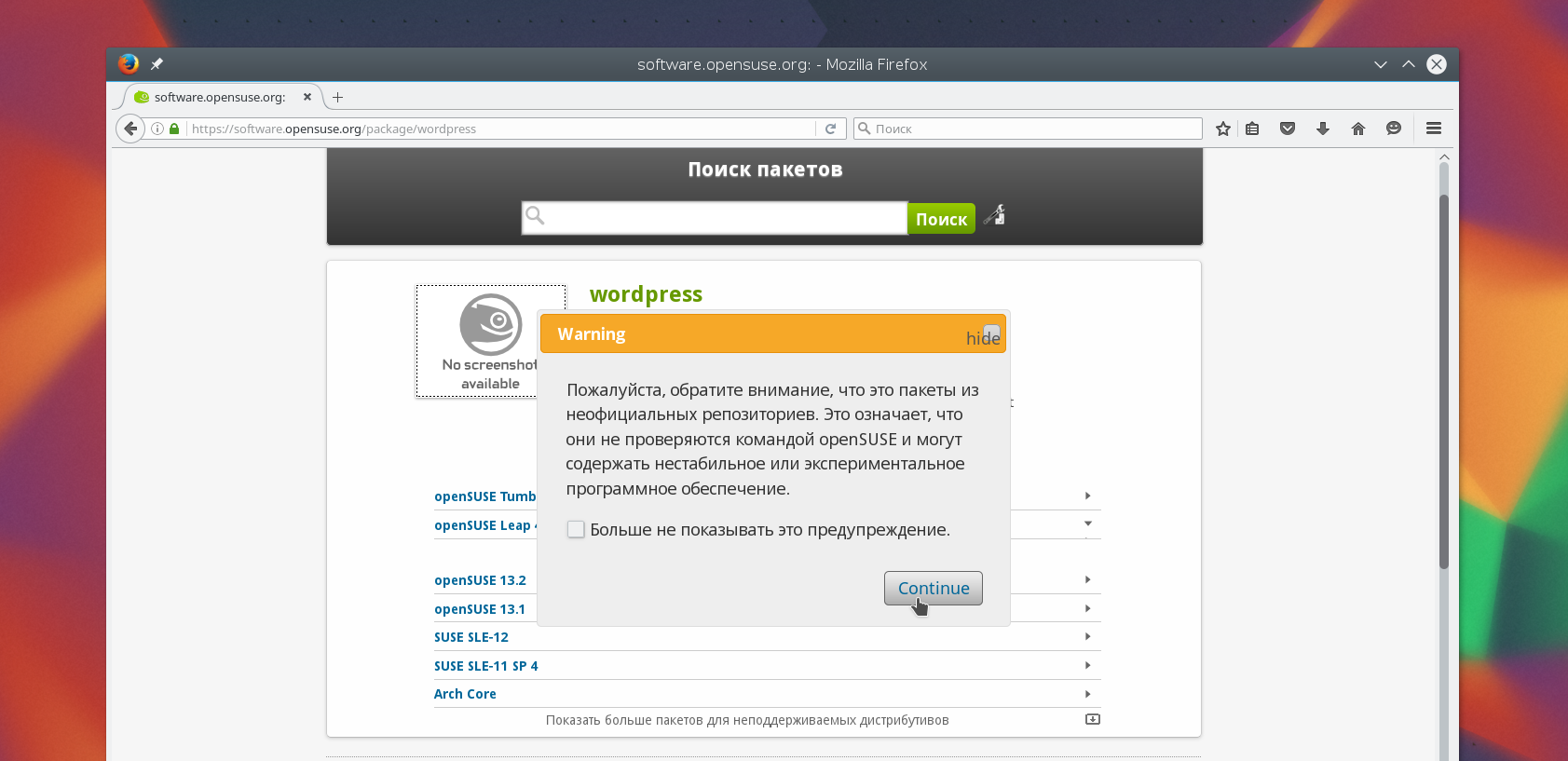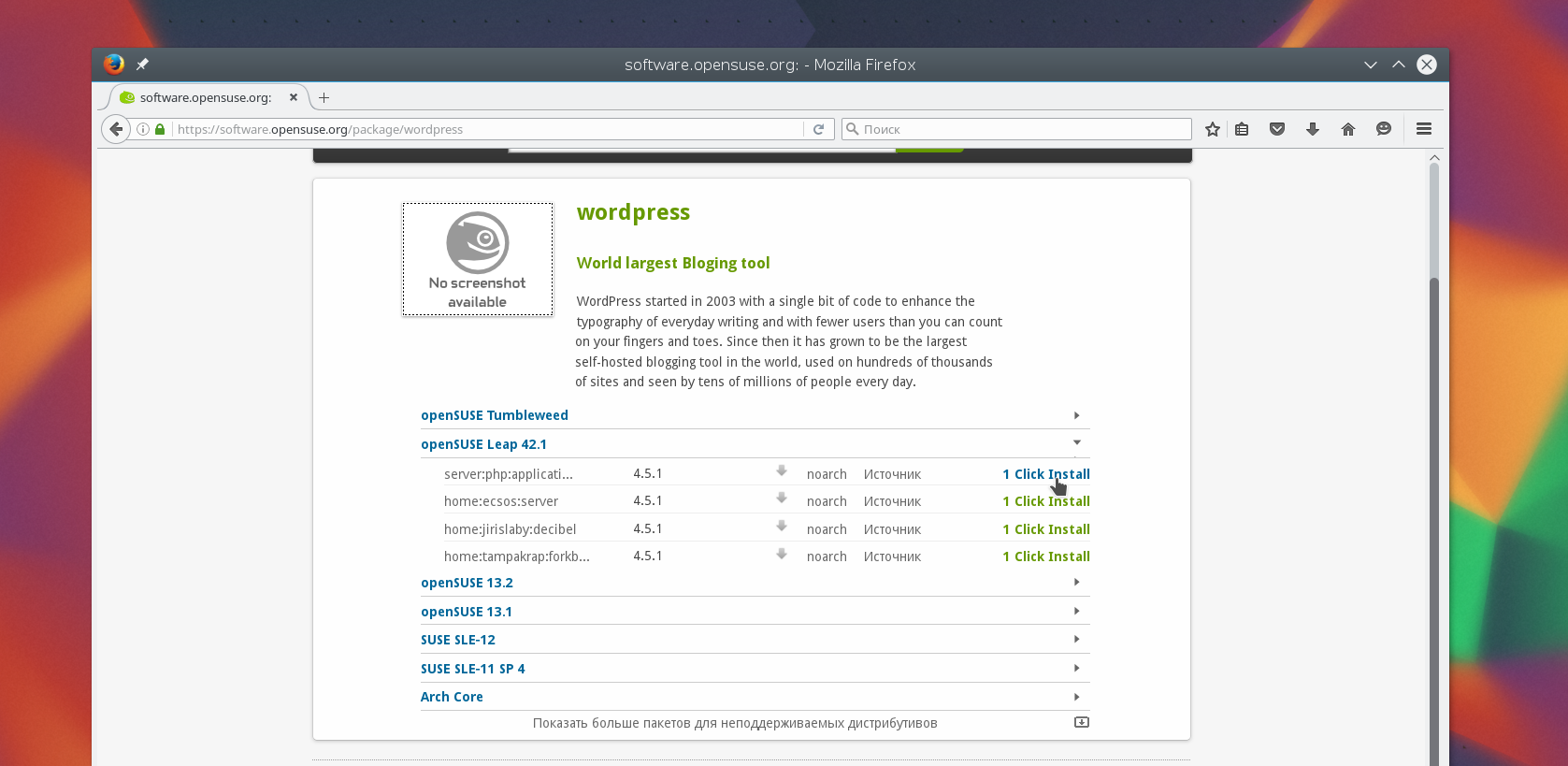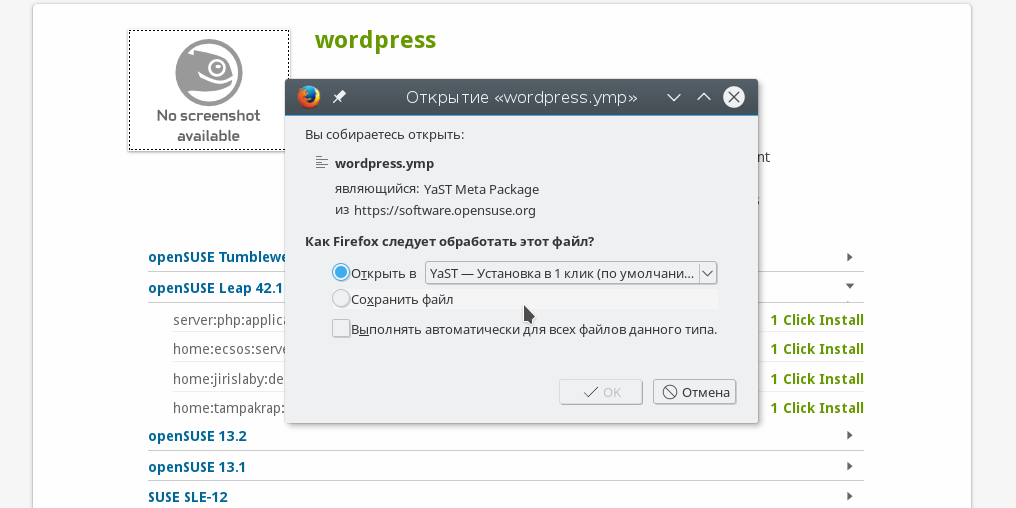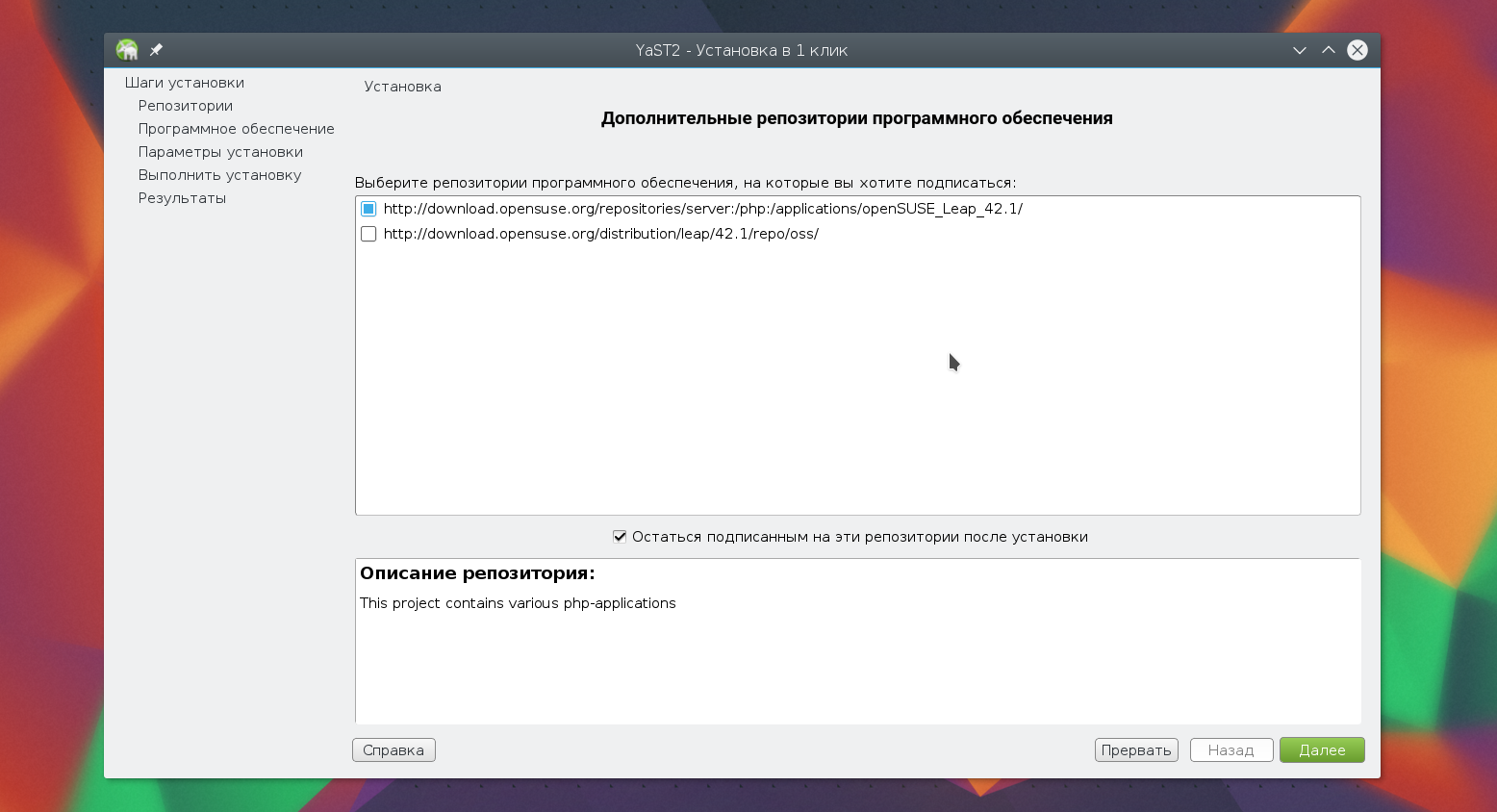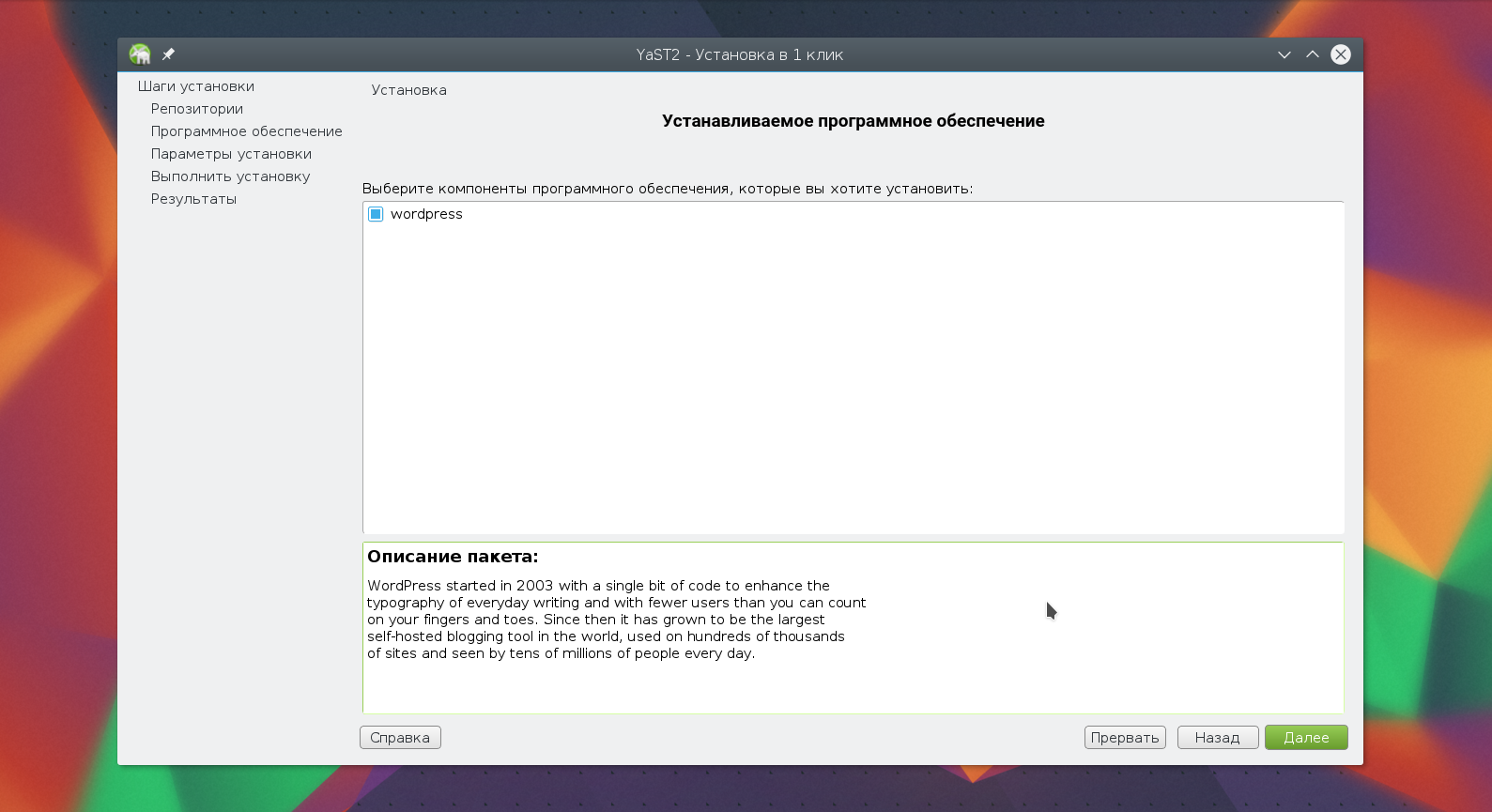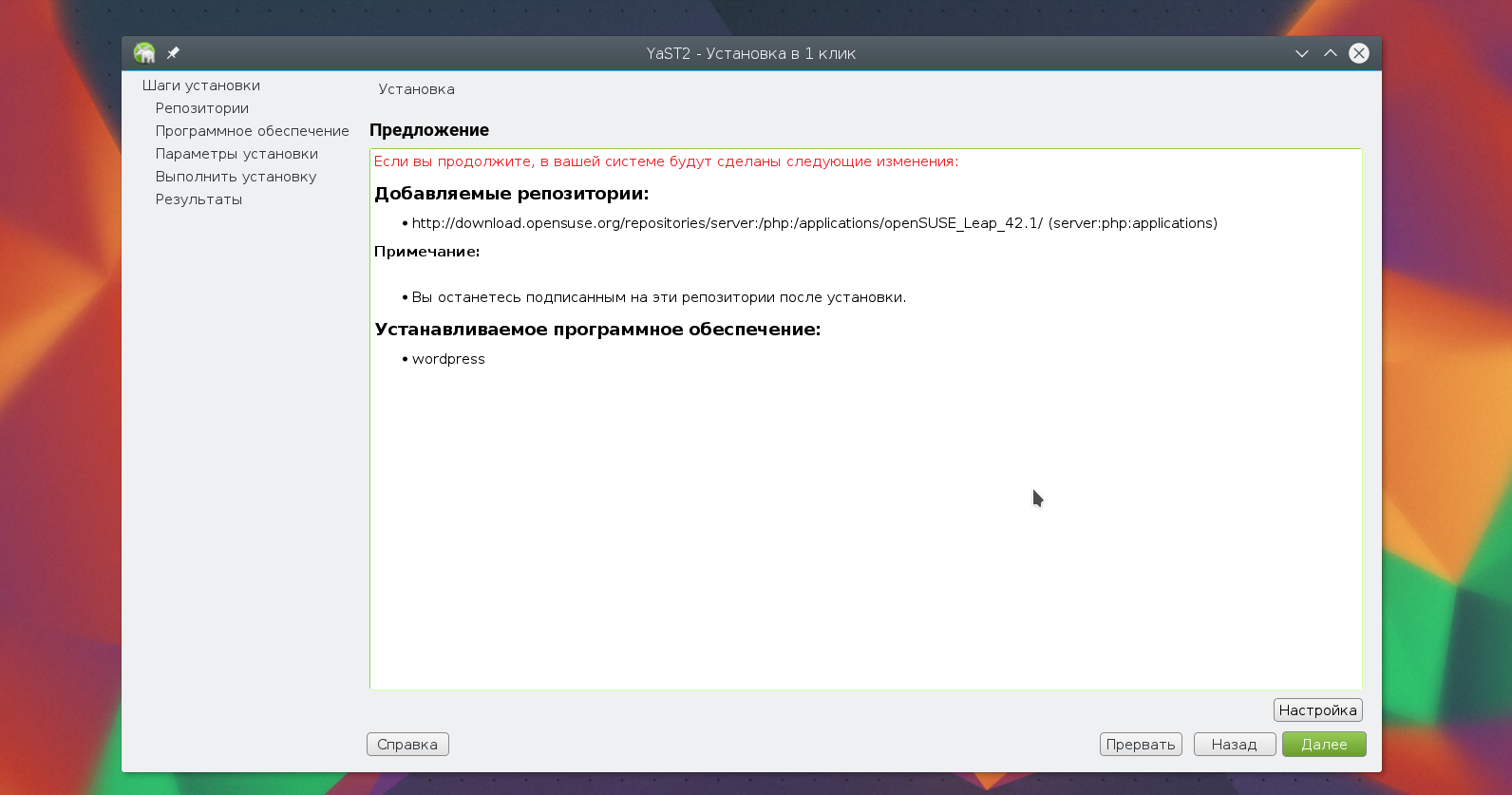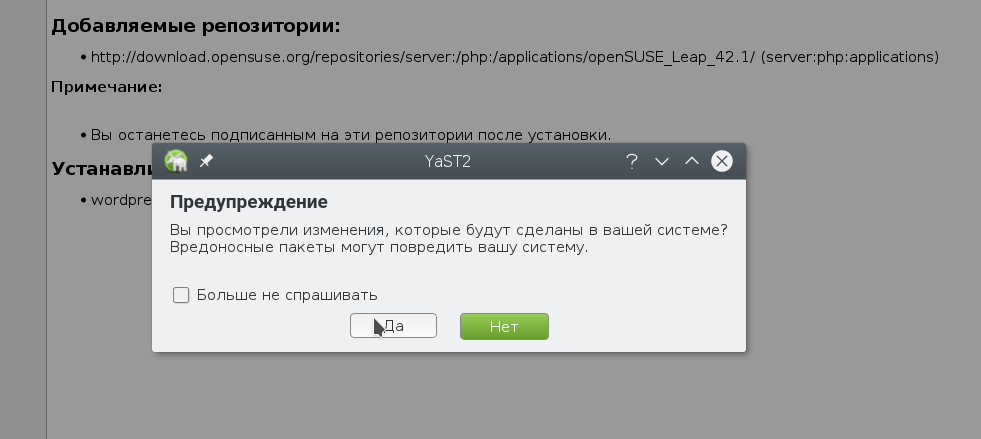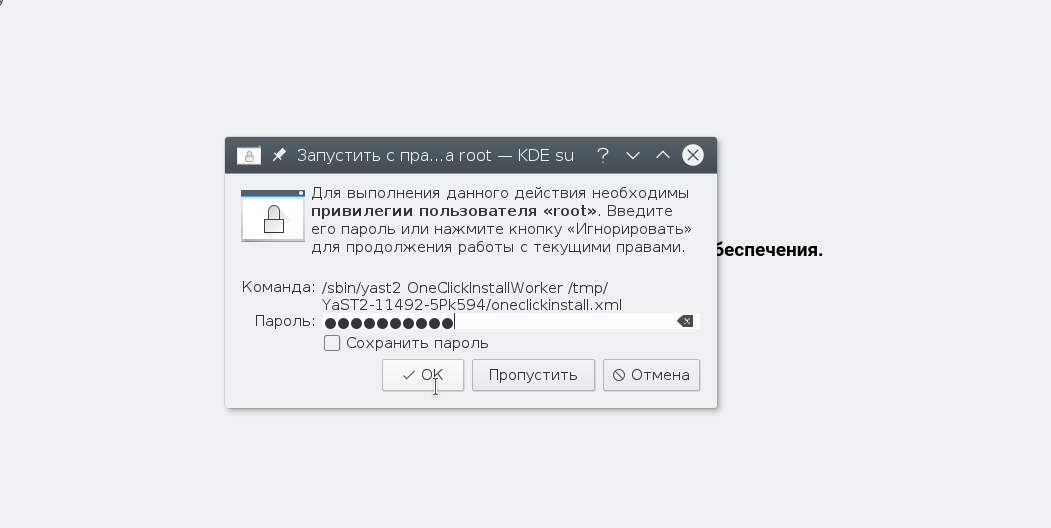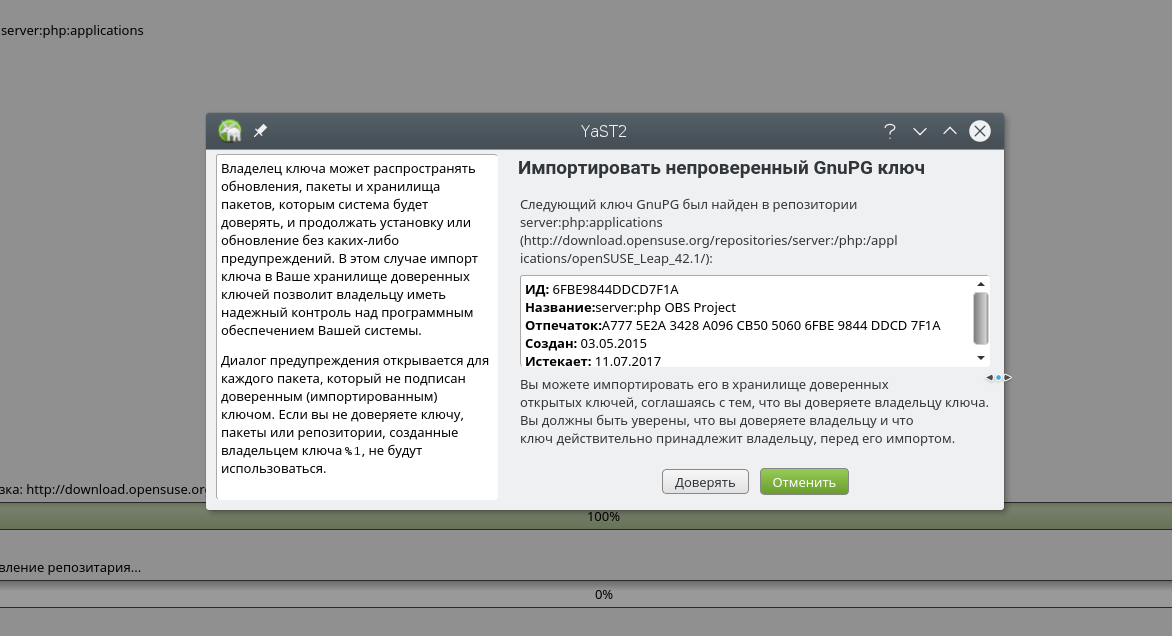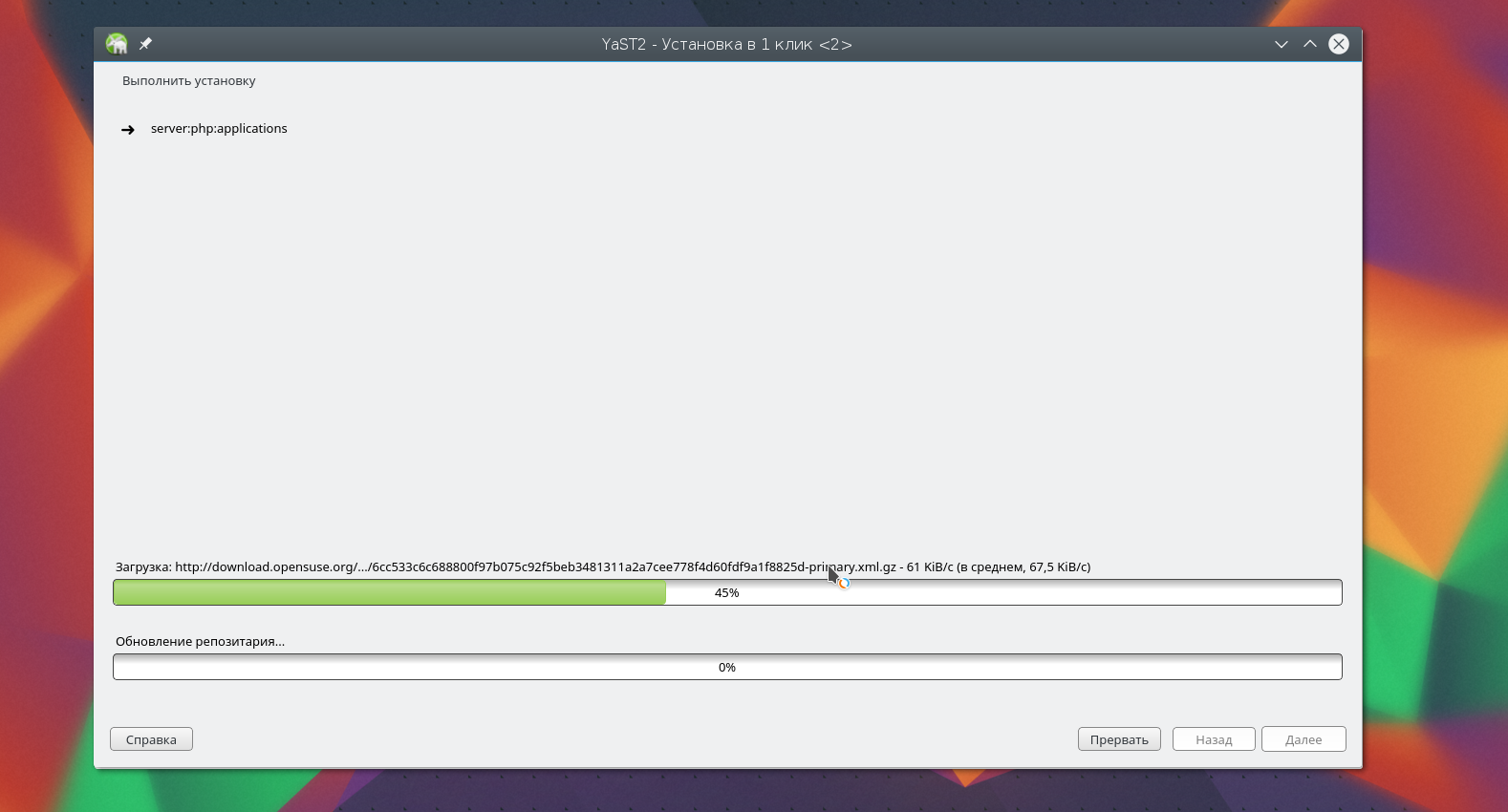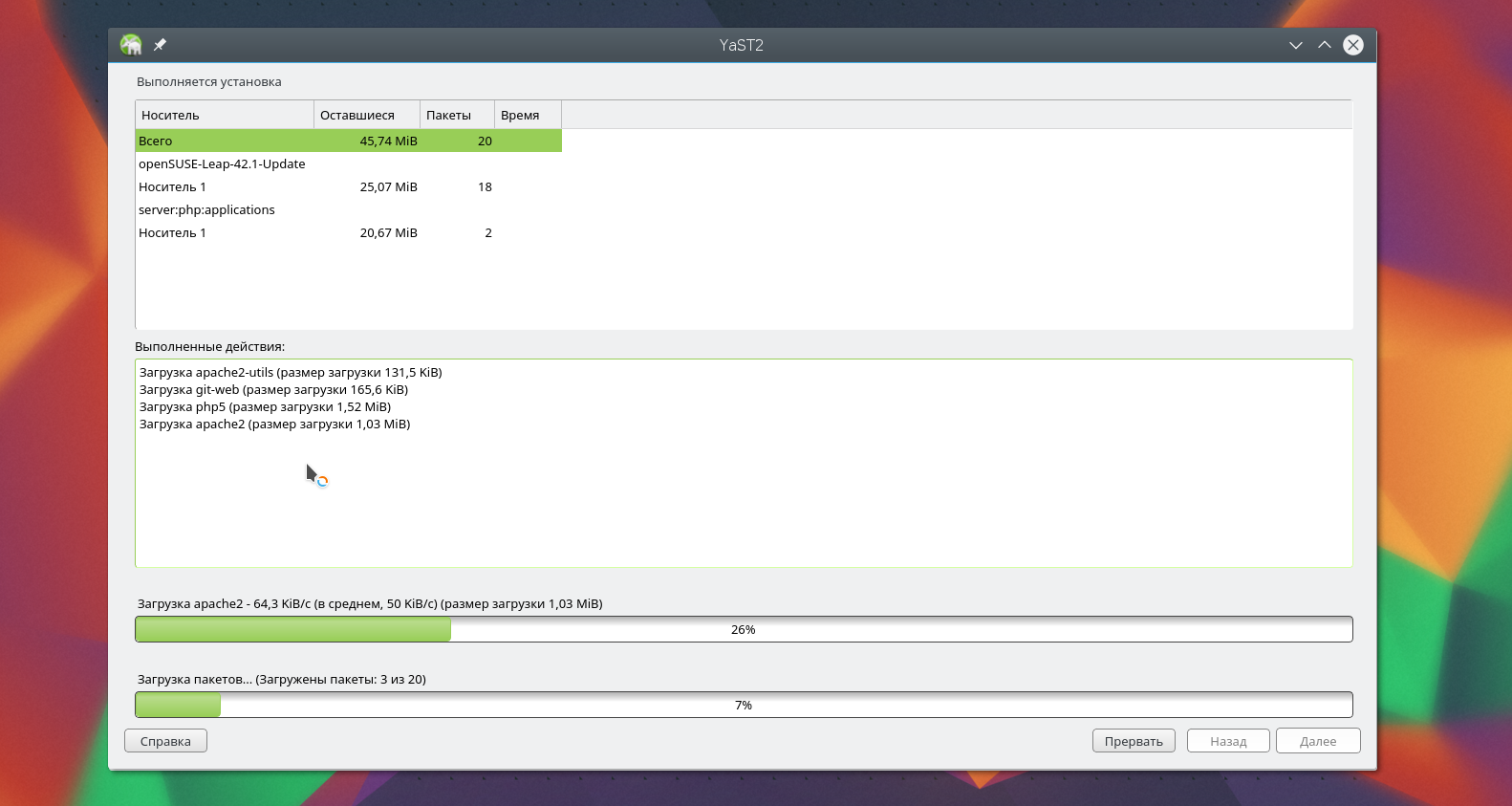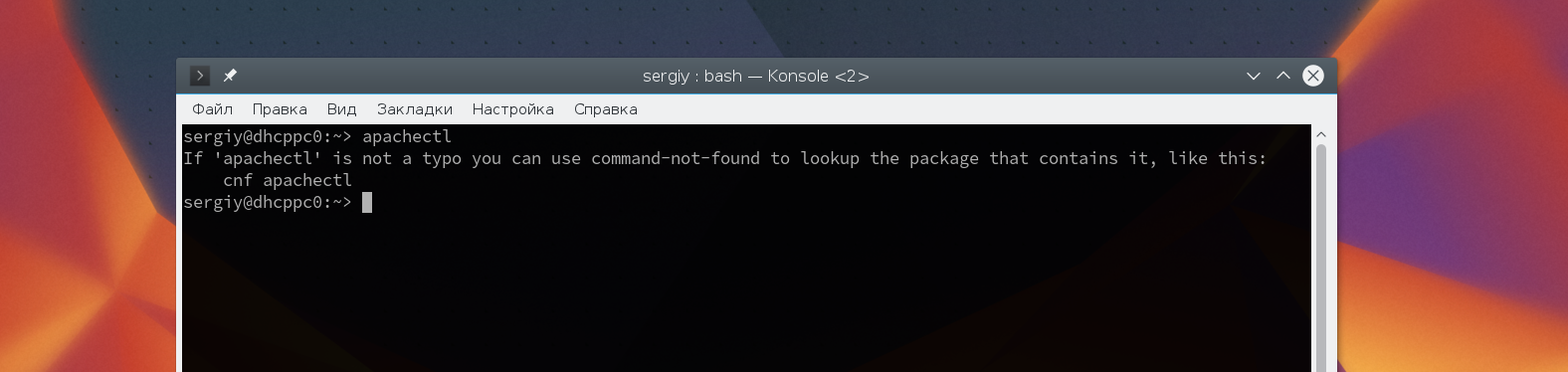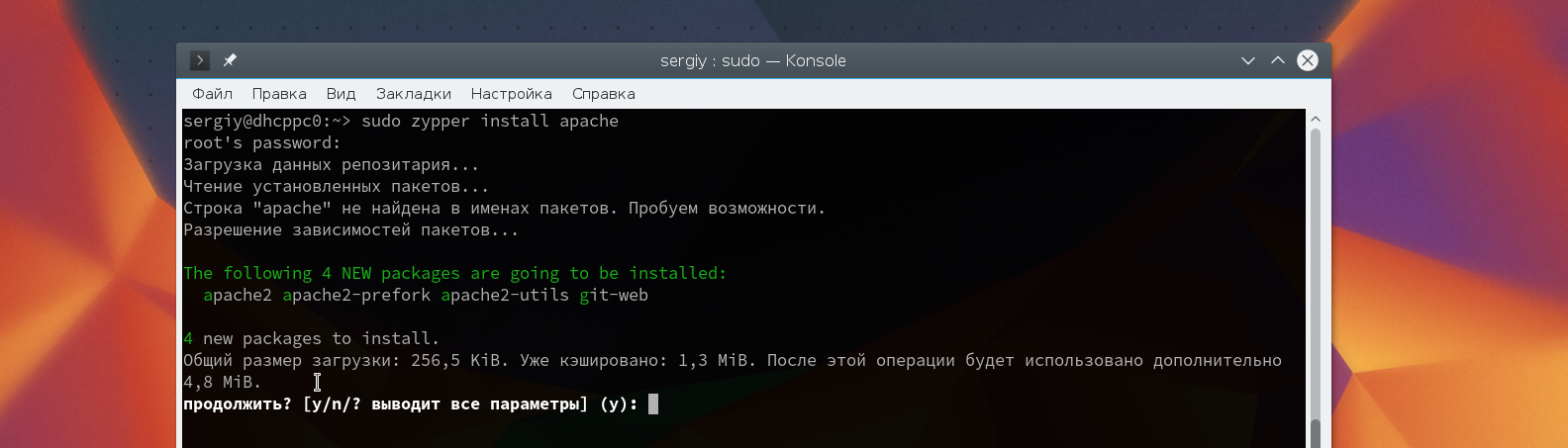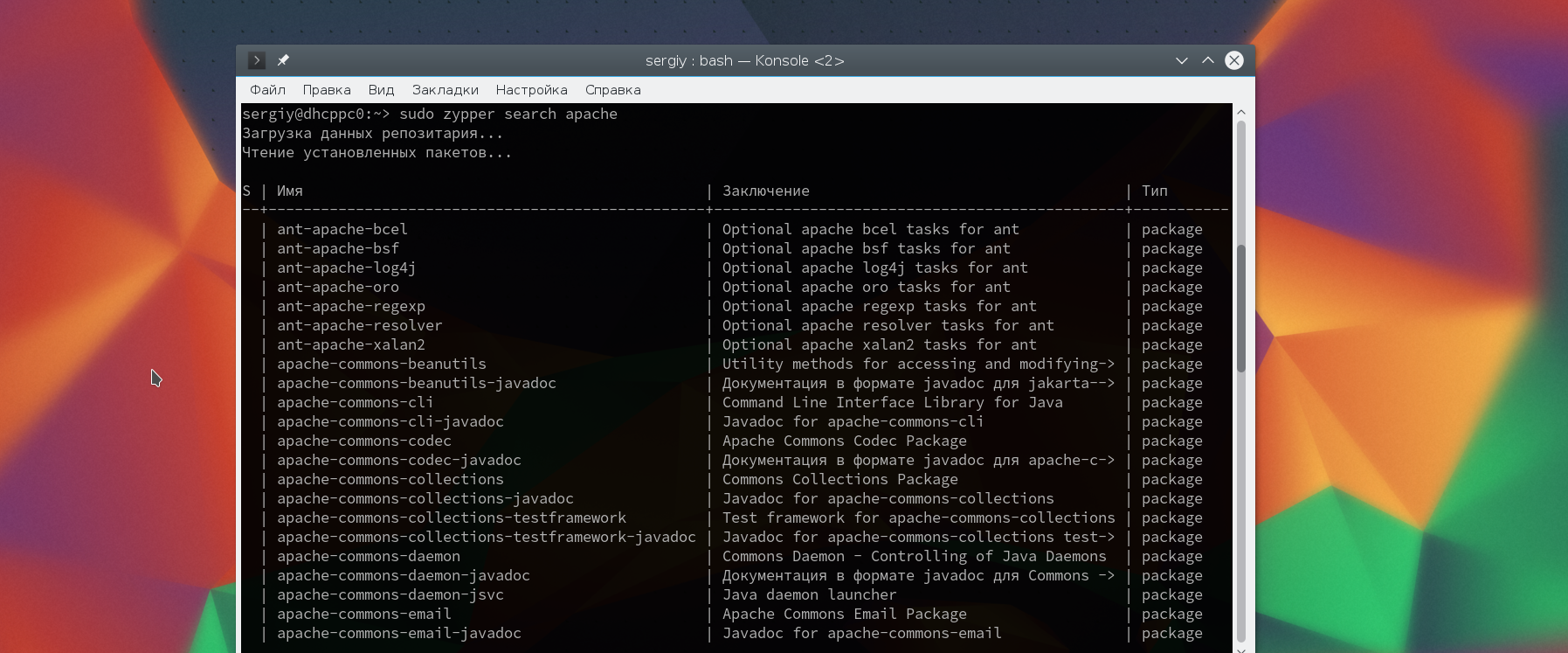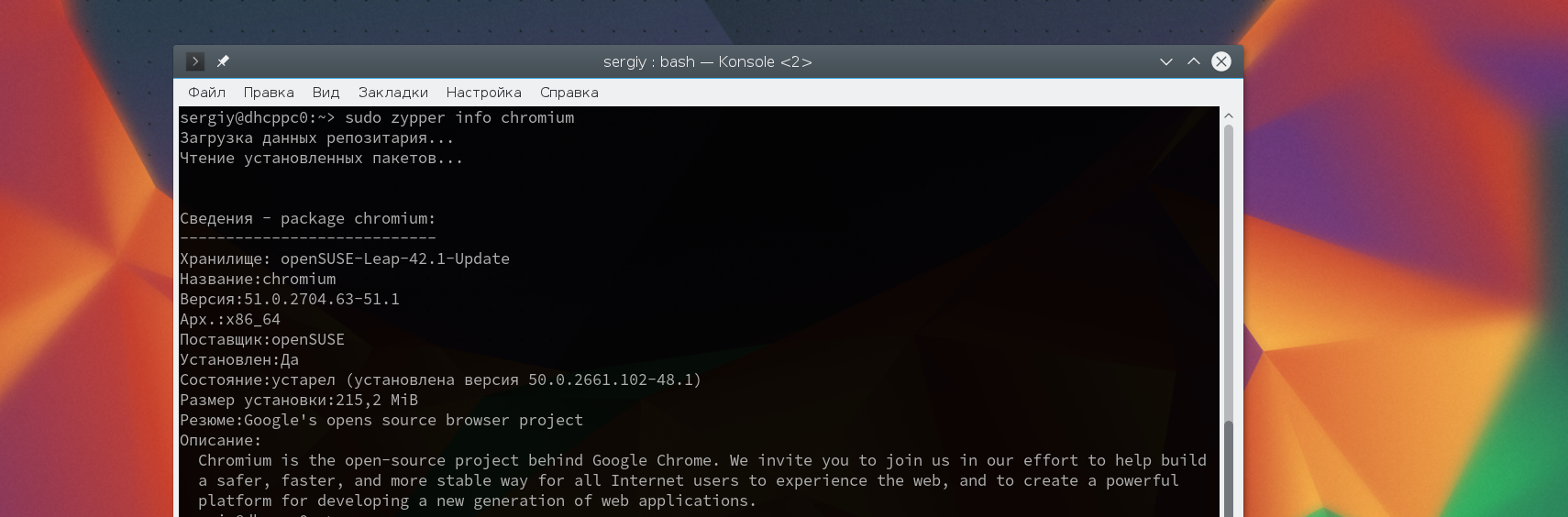установка приложений в opensuse
Установка приложений в opensuse
Установка программного обеспечения обычно не вызывает никаких проблем в openSUSE. Имеется менеджер пакетов, позволяющий легко устанавливать и удалять пакеты. Это похоже на магазины прикладных программ для современных смартфонов.
Просто откройте «Управление программным обеспечением» в YaST.
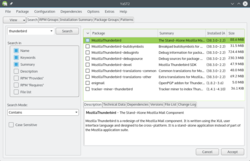
Ваш браузер не поддерживает видеоэлемент HTML5 и/или формат Ogg Theora.
Воспользуйтесь Firefox, Konqueror или Opera.
Произведите поиск требуемого пакета, выберите его для установки и нажмите «Принять». После этого менеджер пакетов получит RPM-пакет из настроенных репозиториев и установит его, включая зависимости. По завершении установки программа появится в меню запуска (если только она не предназначена для командной строки).
 | Доступность пакетов программного обеспечения в менеджере пакетов зависит от настроенных репозиториев программного обеспечения. См. следующий раздел о репозиториях программного обеспечения. |
На сайтах, связанных с openSUSE, нередко можно увидеть кнопки, похожие на вот эту:

Установка в один клик (или «прямая установка») — это просто автоматический процесс добавления одного или нескольких репозиториев программного обеспечения и установки одного или нескольких RPM-пакетов. Поэтому при установке в один клик следует соблюдать осторожность, как и при ручном добавлении неофициальных репозиториев (см. следующий раздел о репозиториях программного обеспечения).
Большинству пользователей будет достаточно того, что предоставляет менеджер пакетов, особенно если добавить пару дополнительных репозиториев программного обеспечения (см. следующий раздел). Но не все программы предоставляются в виде пакетов через репозитории, а несвободное программное обеспечение, как правило, нельзя легально распространять через менеджер пакетов из-за лицензионных ограничений.
В подобных случаях необходимо обращаться к сайту разработчика/поставщика и скачивать и устанавливать программное обеспечение вручную, но обязательно сначала следует поискать пакет в репозиториях openSUSE и скачивать и устанавливать программное обеспечение только из надёжных источников.
 | Устанавливайте только те RPM-файлы, которые собраны для вашей конкретной версии openSUSE. |
При желании устанавливать и удалять пакеты можно через терминал.
Команда для поиска пакета: zypper search [слово поиска]. Пример:
Вы можете легко получить много полезной информации об установленных пакетах из базы данных RPM.
Константин Мартынов
Личностный рост, мотивация, счастье, успех и благосостояние




Ключевые слова
Город
1) Как устанавливать программы?
Существует 3 вида установки программ в Linux openSuse.
3) Бинарник (готовый к исполнению файл). Качаем архив. Распаковываем. Читаем Readme.txt или ему подобный, чтобы найти, какой файл запускать. Запускаем
СТАВИТЬ ЛУЧШЕ ВСЕГО ИЗ РЕПОЗИТАРИЯ, Т.Е. ПУНКТ 1).
2) Как запустить файл в Linux openSuse?
Немного о файловой структуре, распределении файликов и каталогов (папок) на жёских дисках.
В Windows может существовать несколько корневых каталогов, всё зависит от каличества дисков (сколько дисков, столько и корневых каталогов, для каждого свой). В Linux существует только один корневой каталог (корневой каталог диска на который установилась система), все остальные диски (HDD, флешки, CD, DVD и т.д.) монтируются (прикручиваются, присоединяются) к этому каталогу, в отдельный каталог (в Suse это /media для извлекаемых носителей, для других жеских дисков, неважно логических или физических, точка монтирования (место соединения, тот каталог куда их прикрутят) выбирается при установки, в моей системе это /windows/C для диска С и /windows/D для диска D).
Вопрос: Я установил приложение из *.tar.bz2 или *tar.gz архива, где запускаемый файл?
Ответ: Обычно они лежат в каталоге /usr/local/bin.
Linux для пользователя
Этот блог для тех, кто делает первые шаги в освоении Linux.
Страницы
вторник, 3 января 2012 г.
Как быстро из консоли установить программу в openSUSE
# cnf mc
Программу ‘mc’ можно найти в следующем пакете:
* mc [ путь: /usr/bin/mc, репозиторий: zypp (openSUSE-12.1-12.1-1.4) ]
Try installing with:
zypper install mc
как видим, в выводе есть не только название пакета, но и как этот пакет установить.
поэтому следуем инструкциям только что выполненной команды и вводим:
zypper install mc
после чего получаем:
# zypper install mc
Загрузка данных о репозиториях.
Чтение установленных пакетов.
Разрешение зависимостей пакетов.
Будет установлен следующий НОВЫЙ пакет:
mc
Следующий рекомендованный пакет не будет установлен:
bundle-lang-common-ar
1 новый пакет для установки.
Полный размер загрузки: 575,0 KiB. После этой операции будет использовано дополнительно 1,9 MiB.
Продолжить? [y/n/?] (y):
cnf locate
Программу ‘locate’ можно найти в следующем пакете:
* findutils-locate [ путь: /usr/bin/locate, репозиторий: zypp (openSUSE-12.1-12.1-1.4) ]
Try installing with:
zypper install findutils-locate
вводим в строке zypper se locate и получаем
Установка пакетов Opensuse Leap 42.1
В этой статье мы рассмотрим как выполняется установка пакетов OpenSUSE. Программы можно устанавливать как с помощью графического интерфейса YaST, так и в терминале, с помощью пакетного менеджера zypper opensuse. Сначала давайте рассмотрим использование графического интерфейса YaST.
Установка пакетов OpenSUSE в YaST
Сначала запустите конфигуратор YaST, это можно сделать из главного меню системы.
После запуска программа попросит ваш пароль, поскольку для ее работы необходимы права администратора:
Только после ввода откроется главное окно. Выберите в нем пункт Управление программным обеспечением:
Подождите пока будут обновлены репозитории:
Теперь можно работать c вашими пакетами, окно программы выглядит вот так:
В программе доступны несколько отображений пакетов: по категориям, по категориям rpm, шаблоны, репозитории и поиск. Сейчас в программе открыт пункт поиск. Изменить отображение можно с помощью списка просмотр или переключившись на другую вкладку:
На вкладке группы пакетов все доступные в подключенных репозиториях пакеты поделены на категории:
Установленные пакеты обозначены флажком, чтобы установить пакет достаточно кликнуть по пустой клетке где должен быть флажок, для удаления достаточно снять флажок.
В контекстном меню для каждого пакета доступно намного больше опций, вы можете обновить, защитить, удалить или установить пакет OpenSUSE в зависимости от его состояния.
Чтобы изменения вступили в силу и началась установка rpm пакета OpenSUSE нужно нажать кнопку Применить в правом нижнем углу. Дальше пойдет стандартная процедура установки пакета.
Если вы не хотите искать пакеты по категориям можно воспользоваться поиском по имени:
Также вы можете посмотреть пакеты установленные из определенных репозиториев и доступные для установки пакеты:
Установка пакетов OpenSUSE из интернета
Если установка программ в OpenSUSE с помощью Yast вас не устраивает, согласен, это слишком долго и не очень практично, но и вам не нравится работать в консоли, есть еще один способ.
В OpenSUSE был разработанный специальный вариант установки пакетов в один клик через интернет. Это очень быстро и удобно, к тому же здесь доступны не только пакеты из официальных репозиториев, но все пакеты со всех репозиториев доступных для этой системы.
Сначала откройте сайт software.opensuse.org:
В строке поиска наберите имя нужного пакета:
Как видим, программа находится в официальных репозиториях и установить ее не составит труда просто нажав большую зеленую кнопку. После этого установка начнется автоматически. Но давайте рассмотрим установку на примере чего-то стороннего. Например, WordPress:
Выберите нужный пакет. Нажмите показать нестабильные пакеты:
Читаем предупреждение и нажимаем Continue:
Выберите один из источников и нажмите 1 click install:
Сохраняем файл пакета:
И сразу же запускается установщик YaST, на первой странице мастера соглашаемся с добавлением репозитория к системе, здесь также можно установить галочку, чтобы удалить его после установки:
На следующем шаге видим какие пакеты будут установлены:
Сводка и последнее предупреждение:
Дальше осталось ввести пароль и пойдет установка rpm пакета в OpenSUSE:
Во время установки нужно принять GPG ключ репозитория программы:
После завершения вы увидите сообщение об успешной установке.
Установка пакетов в OpenSUSE в терминале
Рассмотрим сначала общий синтаксис программы и ее основные операции:
$ zypper опции операция пакет
Теперь рассмотрим операции доступные в программе. Опять же не будем трогать все, а только главные:
Перед тем как переходить дальше будет полезно создать несколько алиасов, для удобного использования этой утилиты.
Иногда нам нужно устанавливать локальные пакеты, перед этим необязательно обновлять репозитории, особенно если у вас нет интернета или он очень медленный, да и ключи тоже можно не проверять, если пакет получен не из репозитоиев OpenSUSE, поэтому упростим программе работу с помощью такого alias:
А для новых пакетов, которым мы доверяем, можно создать такой alias:
Ну и конечно же, для sudo:
alias szypper=»sudo zypper «
Напоминаю, что для того, чтобы все это работало эти строки нужно поместить в
Теперь, когда мы немного разобрались с опциями рассмотрим примеры работы с утилитой. Но перед тем как переходить к zypper, хотелось бы рассмотреть еще cnf. Вот что будет если вы введете команду, которой нет в системе:
Послушаем совета программы:
Как видите, нам уже подсказали решение проблемы, здесь написано в каких подключенных к системе репозиториях есть нужная команда и как будет выглядеть установка программы в OpenSUSE.
Мы плавно подошли к тому, что для установки пакетов в OpenSUSE используется команда:
sudo zypper install имя_пакета
Если вам нужна установка rpm OpenSUSE пакета, скачанного из интернета, которого нет в репозиториях тоже можно использовать zypper:
sudo zypper install
Или с помощью нашего алиаса:
Искать пакеты можно не только с помощью cnf, но и непосредственно в zypper:
$ sudo zypper search имя
Информацию о нужном пакете посмотреть тоже очень просто:
Удалить пакет OpenSUSE можно командой:
sudo zypper remove имя_пакета
А для обновления всех пакетов до самой новой версии используйте:
sudo zypper update
После этого можно обновить систему до самой новой версии:
sudo zypper dist-update
Выводы
open-suse.ru
осваиваем линукс поэтапно
Категория:
Разберем необходимые знания и основные вопросы требующие понимания. Что такое линукс, СПО и т.п. в данной статье рассматривать не будем.
И так начнем:
1. Корневая структура
2. Установка программ.
3. Настройка и запуск программ.
4. Работа с iso образами
5. Монтирование разделов ntfs для записи обычного пользователя
6. Загрузка Windows со второго HDD
7. Переустановка Windows без не затирая загрузчик
8. Воcстановление пароля root.
Статья не закончена будет по наличию свободного времени редактироваться
Разберем необходимые знания и основные вопросы требующие понимания. Что такое линукс, СПО и т.п. в данной статье рассматривать не будем.
И так начнем:
1. Корневая структура
2. Установка программ.
3. Настройка и запуск программ.
4. Работа с iso образами
5. Монтирование разделов ntfs для записи обычного пользователя
6. Загрузка Windows со второго HDD
7. Переустановка Windows без не затирая загрузчик
8. Воcстановление пароля root.
1) Корневая структура
/boot содержит файлы, необходимые для начального загрузчика (GRUB или LILO). В нем может находиться ядро.
/dev файлы системных устройств (dev от англ. DEVices). Некоторые файлы, находящиеся в /dev, являются обязательными, например, /dev/null, /dev/zero и /dev/tty.
/etc один из самых жизненно важных каталогов систем UNIX®, потому что он содержит все конфигурационные файлы системы, индивидуальные для каждого хоста. Никогда не удаляйте его для освобождения дискового пространства! Более того, если вы желаете разнести структуру вашего дерева на несколько разделов, запомните, что /etc не должен быть помещен на отдельный раздел: он необходим для инициализации системы и при загрузке должен находиться на загрузочном разделе. Для программ, которым требуется большое число конфигурационных файлов, существуют отдельные подкаталоги. Важные файлы:
passwd и shadow : это два текстовых файла, в которых хранятся все пользователи системы и их зашифрованные пароли соответственно.
/lib содержит библиотеки, жизненно необходимые для системы. Он содержит все библиотеки, необходимые для работы бинарных файлов из каталогов /bin и /sbin Также в этом каталоге должны находиться: необязательный компоновщик на этапе выполнения или загрузчик ld*, а также динамически подключаемая библиотека С libc.so. Статический, неразделяемый.
/modules/версия_ядра хранятся модули ядра
/mnt содержит точки монтирования для временно монтируемых файловых систем.
/root домашний каталог root’а. Переменный, неразделяемый.
/sbin содержит важные системные бинарные файлы, необходимые для запуска системы. Большинство этих файлов могут запускаться только root’ом. Обычный пользователь тоже может запустить их, но результат их работы может остаться нулевым. Статический, неразделяемый.
/tmp каталог предназначен для хранения временных файлов, которые могут быть создаваться отдельными программами. Переменный, неразделяемый.
2.1 Установка программ
I) Как устанавливать программы?
3) Бинарник (готовый к исполнению файл). Качаем архив. Распаковываем. Читаем Readme.txt или ему подобный, чтобы найти, какой файл запускать. Запускаем
СТАВИТЬ ЛУЧШЕ ВСЕГО ИЗ РЕПОЗИТАРИЯ, Т.Е. ПУНКТ 1.
Запускаемые файлы приложения установленные из *.tar.bz2 или *tar.gz архива обычно лежат в каталоге /usr/local/bin.
3. Настройка и запуск программ
Следует отметить, что все файлы конфигурации программ из пользовательского окружения храняться в домашней директории пользователя и все являются скрытыми. Кроме того они наделяются соответствующими именами программ к которым относяться. Так файлы настроек KDE для пользователя loop, можно найти указав в строке адреса файлового менеджера путь:
Это может быть необходимым в случае некоректной работы программы (удалив настройки, при последующем запуске программа создаст новый экземпляр конфигурации с тем же именем) или для решения других вопросов.
Программу через консоль можно запустить одним из предложенных способов (на примере kget):
4. Работа с iso образами
1) Создание ISO
Заходим в консоль пишем
dd if=/dev/dvd of=/home/toxa/Desktop/filename.iso
(Синтаксис: dd if=что of=куда)
Образ создастся прямо на рабочем столе с нашего двд.
2) Подключение ISO
В консоли
именно для Suse
Перейдя в каталог /mnt/mountname мы окажемся внутри образа.
5. Монтирование разделов ntfs для записи обычного пользователя
Для правельного монтирования ntfs разделов таблица /etc/fstab должна иметь следующие атрибуты:
/dev/disk/by-id/scsi-SATA_WDC_WD3200YS-01_WD-WCAPD5222085-part1 /windows/c ntfs-3g users,gid=users,umask=000,locale=ru_RU.UTF-8 0 1
/dev/disk/by-id/scsi-SATA_WDC_WD3200YS-01_WD-WCAPD5222085-part8 /windows/d ntfs-3g users,gid=users,umask=000,locale=ru_RU.UTF-8 0 1
6. Загрузка Windows со второго HDD
7. Переустановка Windows без не затирая загрузчик
Перед установкой/переустановкой Windows создать файл следующего содержания:
схранить, как
msbatch.inf
где угодно, хоть на дискете. При установке Windows, указывать путь к этому файлу.
Например:
D : \win98\setupcor.exe A : \msbatch.inf
Загрузочный сектор сохранён
8. Воcстановление пароля root.
Во время загрузки укажем init=/bin/bash в строчке внизу для Grub, или linux init=/bin/bash для Lilo.
В результате мы загрузились сразу в однопользовательском режиме в терминале и под рутом. Перемонтируем наш жесткий диск, он сейчас только для чтения.
сменим пароль пользователю root.
На запрос о пароле вводим новый придуманный пароль, соглашаемся, если он короткий. Осталось синхронизировать содержимое кеша жесткого диска с самим жестким диском, т.к. скорее всего все изменения остались в буфере винта. Для этого просто выполните команду
Статья не закончена будет по наличию свободного времени редактироваться
PS: Статья перенесена со старого форума, под авторством Tretrem 09/04/2010